Page 1
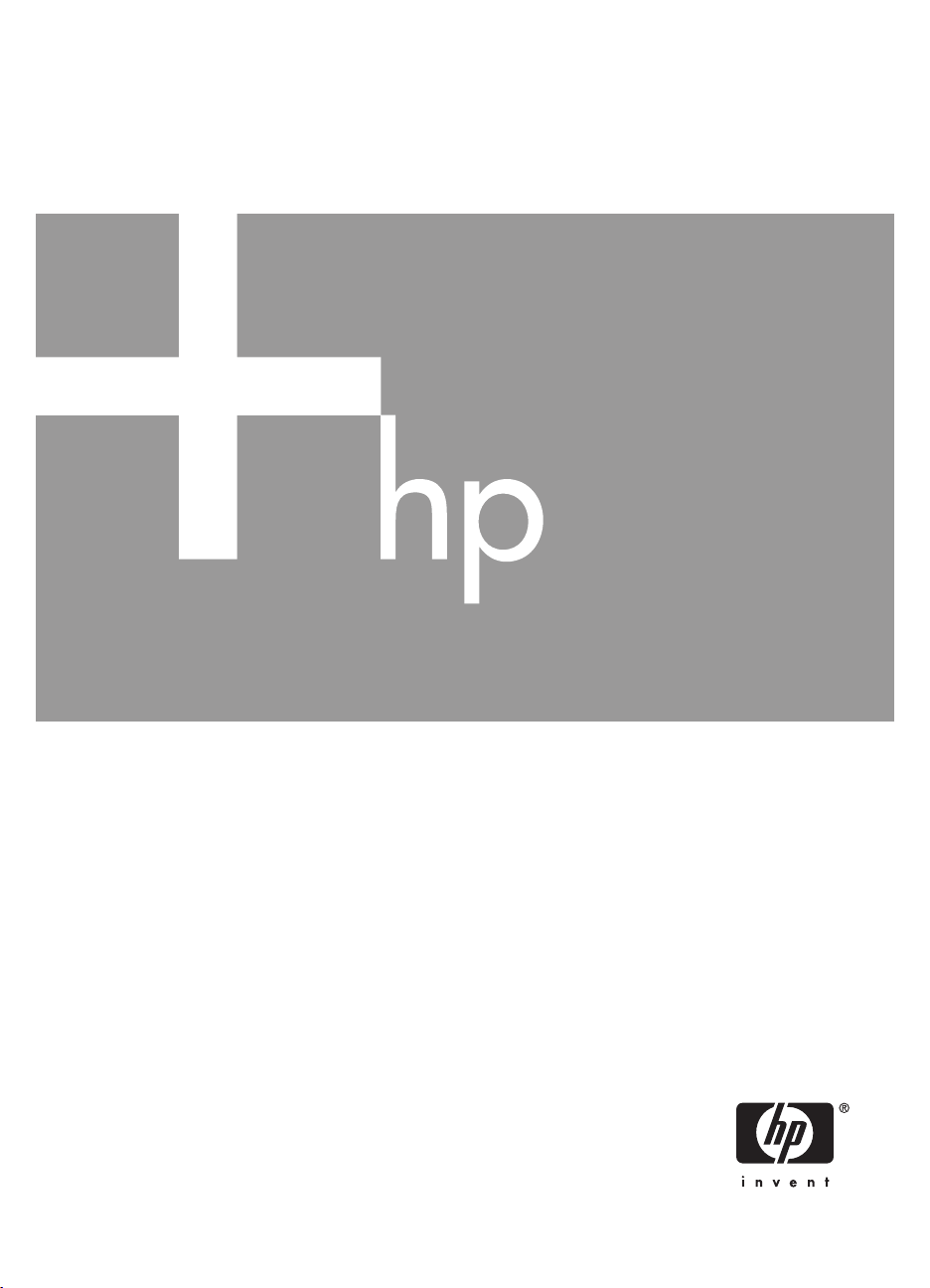
HP Photosmart R927
Digitaalikamera
Käyttöopas
Page 2

Oikeudelliset ilmoitukset
© Copyright 2006 Hewlett-Packard
Development Company, L.P.
Tämän asiakirjan sisältämät tiedot
voivat muuttua ilman
ennakkoilmoitusta. HP:n tuotteiden ja
palveluiden takuut määritellään niiden
mukana toimitettavissa rajoitetun
takuun lausekkeissa. Mikään tässä
mainittu ei muodosta kattavampaa
lisätakuuta. HP ei ole vastuussa tämän
aineiston teknisistä tai toimituksellisista
virheistä eikä puutteista.
Windows® on Microsoft Corporationin
Yhdysvalloissa rekisteröity
tavaramerkki.
SD-logo on omistajansa
tavaramerkki.
Page 3

Sisältö
1 Aloitus....................................................................................................................5
Kameran yläpuoli ja tausta......................................................................................5
Kameran etupuoli ja pohja.......................................................................................6
Kameran telakointialusta ja lisäkappale..................................................................6
Ennen kuvien ottamista...........................................................................................7
Kameran käyttäminen............................................................................................10
2 Kuvien ottaminen ja videoleikkeiden tallennus................................................11
Pysäytyskuvien ottaminen.....................................................................................11
Videoleikkeiden tallennus .....................................................................................12
Pikakatselu............................................................................................................12
Automaattinen tarkennus ja valotus......................................................................12
Tarkennusalueasetusten käyttö............................................................................14
Zoomin käyttö........................................................................................................15
Salamavalon käyttö...............................................................................................16
Eri kuvaustilojen käyttö..........................................................................................17
Sieppaa-valikon käyttö..........................................................................................21
3 Kuvien ja videoleikkeiden tarkastelu.................................................................27
Toistopainikkeen käyttö.........................................................................................27
Asenna akku.....................................................................................................7
Lataa akku........................................................................................................7
Kameran käynnistäminen.................................................................................8
Kielen valitseminen..........................................................................................8
Alueen määrittäminen......................................................................................8
Päivämäärän ja kellonajan määrittäminen.......................................................8
Valinnaisen muistikortin asentaminen ja alustaminen......................................9
Ohjelmiston asentaminen.................................................................................9
Kuvauskohteen tarkennus..............................................................................12
Tarkennuksen optimointi................................................................................13
Tarkennuksen lukituksen käyttö.....................................................................13
Valotuksen optimointi.....................................................................................14
Muita suosituksia............................................................................................14
Manuaalisen tarkennuksen käyttö..................................................................15
Optinen zoomi................................................................................................16
Digitaalinen zoomi..........................................................................................16
Punasilmäisyys...............................................................................................17
Panoraama-tilan käyttö..................................................................................18
Manuaalinen-kuvaustilan käyttö.....................................................................19
Oman tilan käyttö...........................................................................................19
Vitkalaukaisimen asetusten käyttö.................................................................24
Jatkuvan kuvan käyttö....................................................................................25
Valotuksen kompensointi...............................................................................25
Sopeutuva valaistus.......................................................................................26
Valkotasapaino...............................................................................................26
ISO-nopeus....................................................................................................26
Kuvien tallennus videoleikkeistä....................................................................28
HP Photosmart R927 Digital Camera 3
Page 4

Pikkukuvien tarkastelu....................................................................................28
Kuvien suurentaminen...................................................................................28
Toisto-valikon käyttö..............................................................................................28
Kuvien poisto..................................................................................................29
Kuvatietojen tarkastelu...................................................................................29
Diaesitysten katseleminen..............................................................................30
Panoraamojen nitominen...............................................................................31
Äänen tallennus.............................................................................................31
4 Suunnittelugalleria-valikon käyttö.....................................................................32
Taiteellisten tehosteiden käyttö.............................................................................32
Värien muokkaus...................................................................................................33
Reunusten lisääminen...........................................................................................33
Punasilmäisyyden poisto.......................................................................................34
Kuvien rajaaminen.................................................................................................35
5 Kuvien siirtäminen ja tulostaminen...................................................................36
Kuvien siirtäminen HP Photosmart -ohjelmistolla..................................................36
Kuvien siirtäminen ilman HP Photosmart -ohjelmistoa..........................................36
Kytkeminen tietokoneeseen...........................................................................37
Muistikortinlukijan käyttäminen.......................................................................37
Kuvien tulostaminen kamerasta............................................................................37
Panoraamojen tulostaminen kamerasta................................................................38
6 HP Photosmart Express -ohjelman käyttö........................................................39
Photosmart Express -valikon käyttö......................................................................39
Online-kohteiden määrittäminen kamerassa.........................................................40
Yksittäisten kuvien lähettäminen kohteisiin...........................................................40
Yksittäisten kuvien valitseminen tulostettaviksi.....................................................40
Kaikkien kuvien lähettäminen tulostimeen tai online-kohteisiin.............................41
Tulosteiden ostaminen verkosta............................................................................41
7 Asetukset-valikon käyttö....................................................................................42
8 Vianmääritys........................................................................................................44
Kameran palauttaminen alkutilaan........................................................................44
Ongelmatilanteiden ratkaisuja...............................................................................44
9 Tuotetuki..............................................................................................................49
Hyödylliset WWW-sivustot.....................................................................................49
Avun saaminen......................................................................................................49
A Akkujen ylläpito...................................................................................................50
Perusasioita akuista..............................................................................................50
Akun keston pidentäminen....................................................................................50
Akkujen käyttöä koskevat turvaohjeet...................................................................50
Virtaosoittimet........................................................................................................51
Kuvien määrä akkutyypeittäin...............................................................................51
Litiumioniakun uudelleenlataus.............................................................................52
Akkujen lataamista koskevat turvaohjeet..............................................................52
B Tekniset tiedot.....................................................................................................54
Muistikapasiteetti...................................................................................................56
Kuvanlaatu.............................................................................................................56
Videonlaatu...........................................................................................................56
Hakemisto....................................................................................................................58
4
Page 5

1
Aloitus
Tässä osassa voit tutustua kameran säätimiin, määrittää digitaalisen kameran käyttöä
varten ja aloittaa kuvien ottamisen.
Kameran yläpuoli ja tausta
2 3 4 5 6 7 8 9
1
1 Kaiutin.
2 Salamapainike – Katso Salamavalon käyttö, sivu 16.
3 Tarkennuspainike – Katso Tarkennusalueasetusten käyttö, sivu 14.
4 Photosmart Express -painike – Katso HP Photosmart Express -ohjelman
käyttö, sivu 39.
5
6 Virran merkkivalo.
7 -kytkin.
8 Suljinpainike.
Suora näkymä/Toisto -painike. – Tällä vaihdetaan suorasta
näkymästä Toisto-tilaan ja takaisin (katso Kuvien ottaminen ja videoleikkeiden
tallennus, sivu 11 ja Kuvien ja videoleikkeiden tarkastelu, sivu 27).
10
1617
15
10
11
12
13
14
9 Videopainike.
10 Rannehihnan kiinnike.
11 Zoomikytkin – Katso Zoomin käyttö, sivu 15.
12
Tila-painike – Painamalla -painiketta voit avata Kuvaustila-valikon
ollessasi suorassa näkymässä (katso Eri kuvaustilojen käyttö, sivu 17).
13
14
HP Photosmart R927 Digital Camera 5
-painikkeet ja -painikkeet – Näillä selataan valikkoja ja kuvia.
-painike – Tällä voit näyttää kameran valikot, valita vaihtoehdot ja vahvistaa
toiminnot.
Page 6

Luku 1
(jatkoa)
15
16 Virran latauksen merkkivalo.
17 Kuvanäyttö.
Poista-kuvake – Painamalla -painiketta voit valita Poista-toiminnon
ollessasi Toisto-tilassa.
Kameran etupuoli ja pohja
1
6 45
1 Salama.
2 Vitkalaukaisimen valo / tarkennuksen apuvalo – katso Vitkalaukaisimen
asetusten käyttö, sivu 24.
3 Mikrofoni.
4 Jalustan kiinnike.
5 Telakointialustan liitin.
6 Akun/muistikortin luukku.
Kameran telakointialusta ja lisäkappale
Kun asennat telakointialustan tämän kameran kanssa käytettäväksi, asenna
kamerapakkaukseen sisältyvä telakointialustan lisäkappale. Kiinnitä lisäkappale
telakointialustaan napsauttamalla se paikalleen.
2
3
6
Page 7

1 Kameran/telakointialustan liitin.
2 USB-liitin.
3 Verkkovirtasovittimen liitin.
Ennen kuvien ottamista
Tee seuraavat toimet ennen kuvien ottamista tai videoleikkeiden tallentamista.
Asenna akku
1. Avaa akun/muistikortin luukku liu'uttamalla
luukkua akun/muistikortin luukussa olevan
ohjeen mukaan.
2. Aseta akku isompaan aukkoon ja työnnä akkua,
kunnes se lukittuu paikalleen.
3. Sulje akun/muistikortin luukku.
1
23
Huomautus Katkaise virta kamerasta
ennen akun irrottamista. Lataa akku täyteen
ennen kuin käytät sitä ensimmäisen kerran
(katso Lataa akku, sivu 7).
Lataa akku
Voit ladata akun kamerassa käyttämällä valinnaista verkkovirtasovitinta tai valinnaisen
HP Photosmart -kameran telakointialustan ylimääräistä akkupaikkaa.
HP Photosmart R927 Digital Camera 7
Page 8

Luku 1
1. Liitä verkkovirtasovitin telakointialustaan ja kytke se
sitten sähköpistorasiaan.
2. Aseta kamera telakointialustaan. Kameran akun
latauksen vilkkuva merkkivalo osoittaa, että akkua
ladataan (jos käytät valinnaista HP Photosmart
Premium -telakointialustaa, sen akun latauksen
merkkivalo vilkkuu). Kamera on ladattu täyteen, kun
akun latauksen merkkivalo palaa tasaisena (noin 2–3
tunnin kuluttua).
Huomautus Voit myös ladata akun käyttämällä
valinnaista HP Photosmart -pikalaturia.
Kameran käynnistäminen
Käynnistä kamera painamalla -kytkintä.
Kielen valitseminen
Valitse haluamasi kieli painikkeilla ja ja paina
sitten
Voit vaihtaa kieltä myöhemmin Asetukset-valikon
avulla (katso Asetukset-valikon käyttö, sivu 42).
.
Alueen määrittäminen
Kieli-ja Alue-asetukset määrittävät päivämäärän
oletusmuodon ja videosignaalin muodon kameran
kuvien televisiokatselua varten, kun kamera on kytketty
valinnaiseen HP Photosmart
Premium -telakointialustaan tai langattomaan
telakointialustaan (katso Asetukset-valikon käyttö,
sivu 42).
Valitse haluamasi alue
sitten
-painiketta.
-painikkeilla, ja paina
Päivämäärän ja kellonajan määrittäminen
1.
Säädä korostettua arvoa
2. Siirry toisiin valintoihin
vaihetta 1, kunnes päivämäärä ja kellonaika on
asetettu oikein.
3.
Paina
alustusasetukset ovat oikein, ja vahvista ne
painamalla uudelleen
Voit vaihtaa päivämäärää ja kellonaikaa myöhemmin
Asetukset-valikon avulla (katso Asetukset-valikon käyttö, sivu 42).
8
-painiketta, kun päivämäärä-, aika- ja
-painikkeilla.
-painikkeilla ja toista
-painiketta.
Page 9
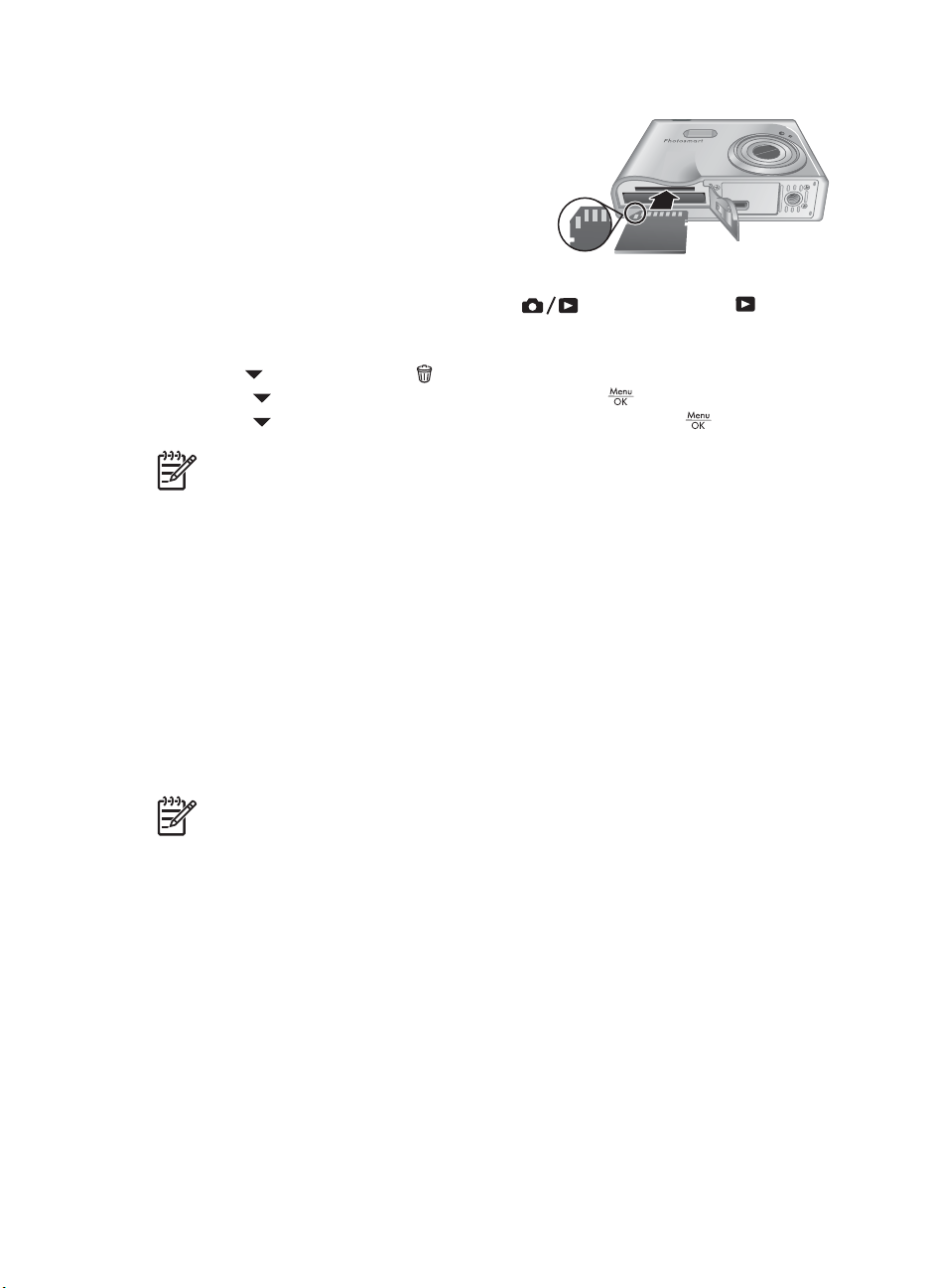
Valinnaisen muistikortin asentaminen ja alustaminen
1. Katkaisen kameran virta ja avaa akun/
muistikortin luukku.
2. Aseta valinnainen muistikortti pienempään
aukkoon kuvassa esitetyllä tavalla. Varmista,
että muistikortti napsahtaa paikalleen.
3. Sulje akun/muistikortin luukku ja kytke virta
kameraan.
Alusta muistikortit aina ennen ensimmäistä käyttöä.
1.
Kun kameran virta on käynnistetty, paina
näkyy hetken aikaa kuvanäytön oikeassa yläkulmassa. Tämä osoittaa, että olet
Toisto-tilassa.
2.
Paina
3.
Valitse
4.
Valitse
Tietoja tuetuista muistikorteista on Tekniset tiedot, sivu 54 -kohdan kohdassa
Muistitila.
-painiketta ja avaa Poista-alivalikko.
-painikkeella Alusta kortti, ja paina sitten -painiketta
-painikkeella Kyllä, ja alusta sitten kortti painamalla -painiketta.
Huomautus Kun olet asentanut muistikortin, kaikki uudet kuvat ja videoleikkeet
tallennetaan kortille sisäisen muistin sijasta. Jos haluat käyttää sisäistä muistia
ja katsella siinä olevia kuvia, poista muistikortti. Jos haluat siirtää kuvia sisäisestä
muistista valinnaiselle muistikortille, katso Siirrä kuvat kortille kohdassa Toisto-
valikon käyttö, sivu 28.
Ohjelmiston asentaminen
HP Photosmart -ohjelmistossa on toimintoja, joilla voit siirtää kuvia ja videoleikkeitä
tietokoneeseen, sekä toimintoja, joilla voit muokata tallennettuja kuvia (poistaa kuvista
punasilmäisyyttä, kiertää ja rajata kuvia, muuttaa niiden kokoa tai kuvanlaatua ja tehdä
paljon muuta). Katso Kuvien siirtäminen ilman HP Photosmart -ohjelmistoa,
sivu 36.
-painiketta, kunnes -kuvake
Huomautus Jos sinulla on ongelmia HP Photosmart -ohjelmiston
asentamisessa tai käytössä, katso lisätietoja HP:n asiakastuen sivustosta.
www.hp.com/support.
Windows
Jos Windows-tietokoneesi ei vastaa kamerapakkauksessa ilmoitettuja
järjestelmävaatimuksia, HP Photosmart Essential asennetaan (katso Tietoja
HP Photosmart -ohjelmistosta, sivu 10).
1. Sulje kaikki ohjelmat ja ota virustentorjuntaohjelmisto väliaikaisesti pois käytöstä.
2. Aseta HP Photosmart Software CD CD-asemaan ja noudata näytössä näkyviä
ohjeita. Jos asennusikkuna ei tule näyttöön, valitse Käynnistä, Suorita, kirjoita D:
\Setup.exe, jossa D on CD-aseman tunnus, ja valitse sitten OK.
3. Kun ohjelmisto on asennettu, ota virustentorjuntaohjelmisto uudelleen käyttöön.
HP Photosmart R927 Digital Camera 9
Page 10
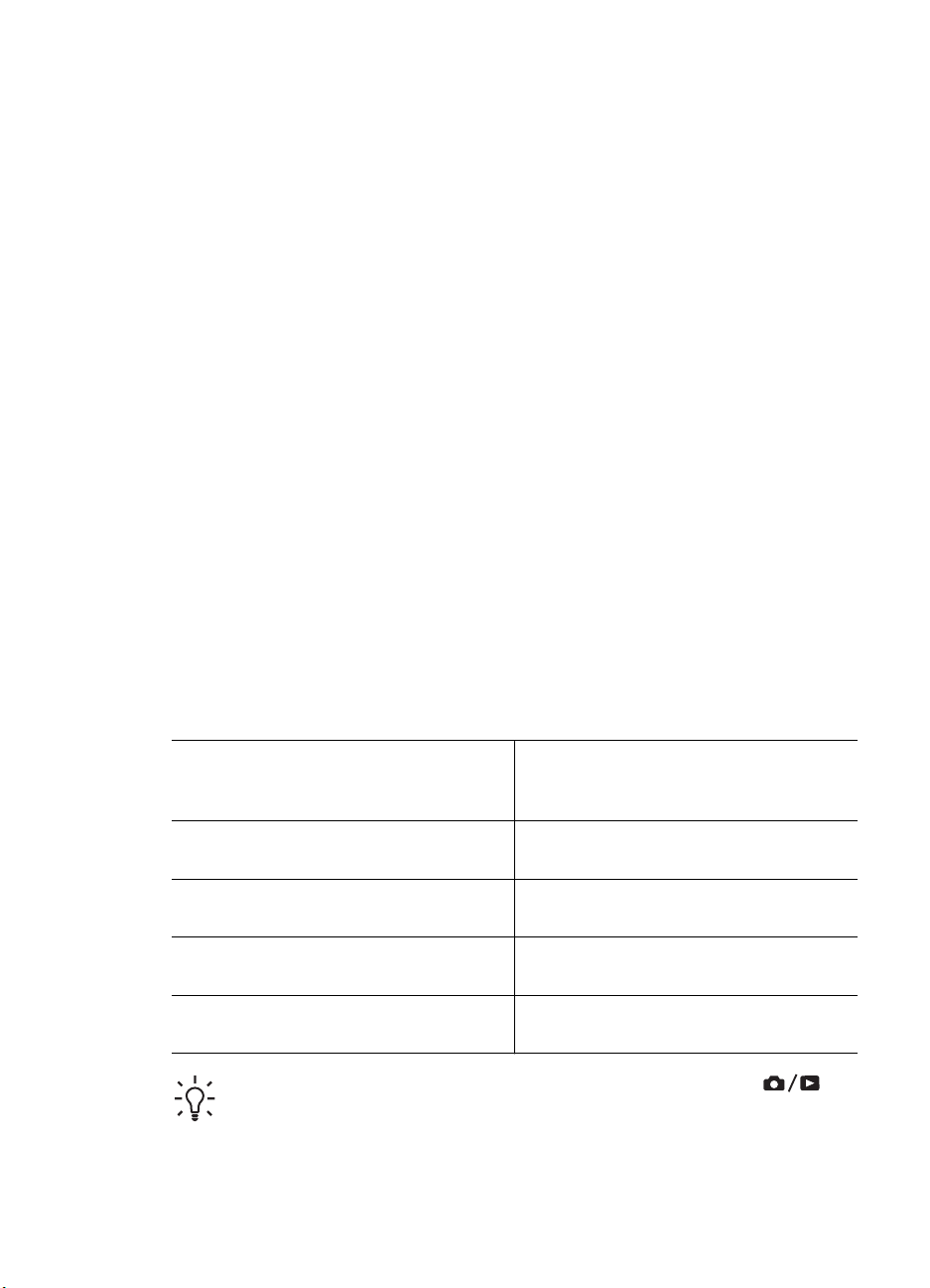
Luku 1
Macintosh
1. Aseta HP Photosmart Software CD CD-asemaan.
2. Kaksoisosoita tietokoneen työpöydällä näkyvää CD:n symbolia.
3. Kaksoisosoita asennussymbolia ja noudata sitten näytön ohjeita.
Tietoja HP Photosmart -ohjelmistosta
Kameran mukana toimitettu CD-levy sisältää seuraavat HP Photosmart -ohjelmiston
versiot.
● HP Photosmart Premier -ohjelmisto (Windows XP- ja XP x64 -käyttöjärjestelmiin,
joissa on vähintään 128 megatavua käyttömuistia (RAM)). Tässä ohjelmiston
versiossa on eräitä ylimääräisiä toimintoja, joiden avulla voit:
– käyttää Jaa-toimintoa ja lähettää kuvia sähköpostitse määrittämiisi osoitteisiin,
luoda online-albumeja ja tulostaa valittuja kuvia automaattisesti, kun kytket
kameran tietokoneeseen. Katso HP Photosmart Express -ohjelman käyttö,
sivu 39.
– nitoa panoraamakuvia automaattisesti, kun siirrät niitä tietokoneeseen.
– tulostaa panoraamakuvia
● HP Photosmart Essential -ohjelmisto (Windows 98-, 98SE-, ME- ja 2000käyttöjärjestelmiin sekä Windows XP -käyttöjärjestelmiin, joissa on vähemmän kuin
128 megatavua käyttömuistia (RAM)). Tässä versiossa ei ole HP Photosmart
Premier -ohjelmistossa määritettyjä erikoistoimintoja.
● HP Photosmart Mac -ohjelmisto (Macintosh-käyttöjärjestelmiin).
Lisätietoja ohjelmistotoiminnoista ja niiden käytöstä on HP Photosmart -ohjelmiston
Ohje-toiminnossa.
Kameran käyttäminen
Nyt kun asetukset on tehty, voit ottaa ja katsella pysäytyskuvia ja videoleikkeitä.
Tietoja pysäytyskuvien ottamisesta ja
videoleikkeiden kaappaamisesta
Tietoja kuvien ja videoleikkeiden
katselemisesta kamerassa
Tietoja kuvien parantamisesta Katso Suunnittelugalleria-valikon käyttö,
Tietoja kuvien siirtämisestä kamerasta
tietokoneeseen
Tietoja kuvien tulostamisesta Katso Kuvien tulostaminen kamerasta,
Vihje Voit siirtyä suoraan näkymään tai Toisto-tilaan painamalla -
painiketta.
10
Katso Pysäytyskuvien ottaminen,
sivu 11 ja Videoleikkeiden tallennus,
sivu 12
Katso Kuvien ja videoleikkeiden
tarkastelu, sivu 27
sivu 32
Katso Kuvien siirtäminen
HP Photosmart -ohjelmistolla, sivu 36
sivu 37
Page 11

2
Kuvien ottaminen ja videoleikkeiden tallennus
Suorassa näkymässä voidaan rajata kuvia ja videoleikkeitä suoraan kuvanäytössä.
Aktivoi suora näkymä painamalla
aikaa kuvanäytön oikeassa yläkulmassa. Suora näkymä näyttää tältä:
1 Kuvaustilan ilmaisin.
2 Muistikortin ilmaisin.
3 Akun tason ilmaisin (katso Virtaosoittimet, sivu 51).
4 12 Jäljellä olevien kuvien määrä.
-painiketta, kunnes -kuvake näkyy hetken
5 Tarkennusalueen ilmaisimet (katso Automaattinen tarkennus ja
valotus, sivu 12).
Pysäytyskuvien ottaminen
Kuvia voi ottaa melkein aina, kun kamerassa on virta kytkettynä, näkyypä kuvanäytössä
mitä tahansa.
1.
Paina
oikeassa yläkulmassa. Tämä osoittaa, että olet suorassa näkymässä.
2. Rajaa kuvauskohde.
3. Mittaa ja lukitse tarkennus ja valotus painamalla
suljinpainike puoliväliin. Kuvanäytössä olevat
tarkennusalueen ilmaisimet muuttuvat tasaisen vihreiksi,
kun kohdistus on lukittu (katso Automaattinen tarkennus
ja valotus, sivu 12).
4. Ota kuva painamalla suljinpainike kokonaan alas.
5. Jos haluat lisätä korkeintaan 60 sekunnin pituisen
äänileikkeen, jatka suljinpainikkeen pitämistä alhaalla ja
vapauta se sitten, kun olet valmis.
HP Photosmart R927 Digital Camera 11
-painiketta, kunnes -kuvake näkyy hetken aikaa kuvanäytön
Page 12
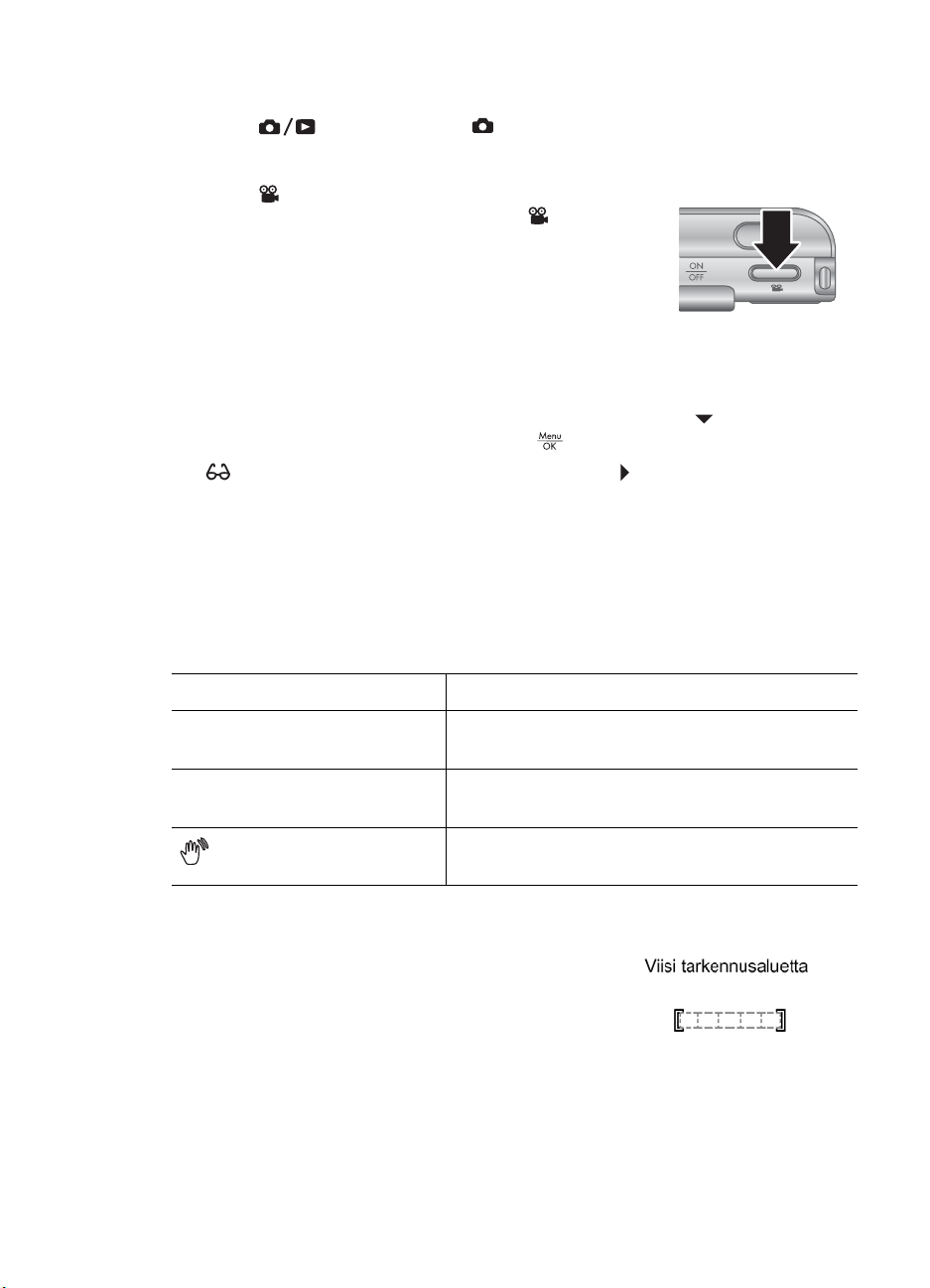
Luku 2
Videoleikkeiden tallennus
1.
Paina
oikeassa yläkulmassa. Tämä osoittaa, että olet suorassa näkymässä.
2. Rajaa kuvauskohde.
3. Paina
4. Lopeta videon tallentaminen painamalla
videopainiketta uudelleen ja vapauttamalla se.
-painiketta, kunnes -kuvake näkyy hetken aikaa kuvanäytön
-videopainiketta ja vapauta se.
Pikakatselu
Kun olet ottanut pysäytyskuvan tai tallentanut videoleikkeen, kamera näyttää ne
pikakatselussa. Jos haluat poistaa kuvan tai videoleikkeen, paina
Poista-alivalikosta Tämä kuva ja paina sitten
Jos
Kuvausvihjeitä-kohdassa (katso Kuvausvihjeitä kohdassa Toisto-valikon käyttö,
sivu 28) vihjeitä siitä, miten voit parantaa samoissa olosuhteissa otettuja kuvia. Voit
myös käyttää näitä kuvausvihjeitä ja ottaa paremman kuvan samasta kohteesta.
-kuvake näkyy vasemmassa alakulmassa, paina -painiketta nähdäksesi
Automaattinen tarkennus ja valotus
Kun suljinpainike painetaan puoliväliin, kamera mittaa ja lukitsee tarkennuksen ja
valotuksen automaattisesti. Kun tarkennat automaattisesti:
-
-painiketta, valitse
-painiketta.
Ilmaisin
Vihreät tarkennusalueen
ilmaisimet
Punaiset tarkennusalueen
ilmaisimet
(tärisevän käden kuvake)
Kuvauskohteen tarkennus
Kun kamerassa käytetään oletusasetusta
Monialuetarkennus (katso Automaattinen
tarkennusalue kohdassa Sieppaa-valikon käyttö,
sivu 21), kamera määrittää tarkennuksen
käyttämällä viittä tarkennusaluetta.
12
Kuvaus
Tarkennus löytyi.
Tarkennusta ei löytynyt (katso Tarkennuksen
optimointi, sivu 13).
Tarvitaan pitkä valotusaika (katso Valotuksen
optimointi, sivu 14).
Page 13

Kun suljinpainike painetaan puoliväliin, kamera etsii
tarkennusta aloittamalla lähimpänä olevasta kohteesta
ja tutkii sitten muut alueet ja näyttää ne tarkennettuina
vihreissä ilmaisimissa. Esimerkkikuvassa näkyy
tarkennus alueilla yksi, kaksi ja viisi.
Jos kamera jatkuvasti tarkentaa johonkin muuhun kuin
haluamaasi kohteeseen, määritä Autom.
tarkennusalue -asetuksen arvoksi Piste (katso
Automaattinen tarkennusalue kohdassa Sieppaa-
valikon käyttö, sivu 21) ja käytä sitten tarkennuksen lukitusta (katso Tarkennuksen
lukituksen käyttö, sivu 13).
Tarkennuksen optimointi
Jos kamera ei löydä automaattista tarkennusta, tarkennusalueen ilmaisimet muuttuvat
punaisiksi. Tällöin kuvaa ei ole ehkä tarkennettu, sillä kuvauskohde on liian kaukana
tarkennettavaksi tai kuvauskohteen kontrasti on heikko
Normaali tarkennusalue Jos kamera on asetettu käyttämään normaalia tarkennusta (katso
Tarkennusalueasetusten käyttö, sivu 14) eikä löydä tarkennusta, kamera ottaa silti
kuvan. Kokeile vapauttaa suljinpainike, rajata kuva uudelleen ja painaa suljinpainike
taas puoliväliin. Jos tarkennusalueen ilmaisimet ovat yhä punaiset:
● Jos kuvauskohteen kontrasti on heikko, käytä tarkennuksen lukitusta (katso
Tarkennuksen lukituksen käyttö, sivu 13) ja kohdista kamera
kuvauskohteeseen, jossa on enemmän värejä tai selvät reunat.
● Jos kuvauskohde on liian lähellä (alle 500 mm:n päässä), siirry kauemmaksi
kohteesta tai käytä
(katso Tarkennusalueasetusten käyttö, sivu 14).
● Käytä
sivu 15).
manuaalista tarkennusta (katso Manuaalisen tarkennuksen käyttö,
- Makro- tai Automaattinen makro -tarkennusaluetta
Makro-tarkennusalue
Jos kamera on asetettu käyttämään
kamera ottaa silti kuvan. Kokeile jotain seuraavista ratkaisuista:
● Liiku
● Jos kuvauskohteen kontrasti on heikko, käytä tarkennuksen lukitusta (katso
● Käytä
Makro-alueella tai määritä kameran asetukseksi Automaattinen
makro tai
sivu 14).
Tarkennuksen lukituksen käyttö, sivu 13).
sivu 15).
Normaali tarkennus (katso Tarkennusalueasetusten käyttö,
manuaalista tarkennusta (katso Manuaalisen tarkennuksen käyttö,
Makro-tallennusta eikä löydä tarkennusta,
Tarkennuksen lukituksen käyttö
Tarkennuksen lukituksen avulla voi tarkentaa kohteeseen, joka ei ole kuvan keskellä,
tai ottaa toimintakuvia nopeasti tekemällä esitarkennuksen alueelle, jossa toiminta
tapahtuu, tai tarkentaa, kun valoa tai kontrastia on vähän.
HP Photosmart R927 Digital Camera 13
Page 14

Luku 2
1. Rajaa kuvauskohde tarkennusalueen ilmaisimien
sisään. Kun valoa tai kontrastia on vähän, rajaa
kirkkaampi tai suuremman kontrastin kohde.
2. Paina suljinpainike puoliksi alas.
3. Pidä suljinpainiketta puolivälissä ja rajaa
uudelleen.
4. Ota kuva painamalla suljinpainike kokonaan alas.
Valotuksen optimointi
Kun suljinpainike painetaan puoliväliin, kamera mittaa valaistuksen tason oikean
valotuksen asettamista varten. Jos kamera arvioi, että kuva tarvitsee hyvin pitkän
valotusajan, tärisevän käden kuvake (
voi olla epätarkka, sillä kameran pitäminen liikkumatta vaaditun ajan on vaikeaa. Kokeile
jotain seuraavista ratkaisuista:
● Käytä salama-asetusta Automaattinen salama tai Salama käytössä (katso
Salamavalon käyttö, sivu 16).
● Aseta kamera jalustalle tai tasaiselle alustalle.
● Lisää kohteen valaistusta.
) tulee näyttöön. Kamera ottaa kuvan, mutta se
Muita suosituksia
Jos kuvan tarkennus tai valotus ei näytä oikealta Toisto-tilassa, saat Kuvausvihjeitä-
toiminnosta (katso Kuvausvihjeitä kohdassa Toisto-valikon käyttö, sivu 28) ohjeita,
joiden avulla voit välttää saman ongelman jatkossa. Jos voit ottaa kuvan uudelleen, katso
Kuvausvihjeitä-toiminnon ohjeista, miten otettavan kuvan laatua voi parantaa.
Kuvien onnistuminen edellyttää oikeaa tarkennusta ja valotusta. Seuraavat aiheet voivat
siksi olla myös hyödyllisiä:
● Epätarkkoja, tummia, vaaleita tai rakeisia kuvia käsitteleviä aiheita on kohdassa
Vianmääritys, sivu 44.
● Tarkennusalueasetusten käyttö, sivu 14
● Automaattinen tarkennusalue ja Valotuksen mittaus kohdassa Sieppaa-valikon
käyttö, sivu 21
● Valotuksen kompensointi, sivu 25
● Manuaalisen tarkennuksen käyttö, sivu 15
Tarkennusalueasetusten käyttö
Valitse tarkennusalueasetus painamalla -kuvaketta, korostamalla haluamasi
tarkennusalue
14
-painikkeilla ja painamalla sitten -painiketta.
Page 15

Normaali tarkennus (oletusasetus ) – Käytä tätä, kun kuvauskohde on yli 500
mm:n päässä.
Makro – Käytä tätä lähikuvissa, kun kuvauskohde on 100 mm:n - 1 m:n
päässä.
Automaattinen makro – Käytä tätä, kun et ole varma, onko kohde Makrovai Normaali-tarkennusalueella.
Ääretön – Käytä tätä, kun kuvaat kaukaisia kohteita tai maisemia.
Manuaalinen tarkennus – Tässä tilassa voi manuaalisesti käydä läpi koko
tarkennusalueen (katso Manuaalisen tarkennuksen käyttö, sivu 15).
Tarkennusalueasetus pysyy voimassa, kunnes sitä muutetaan tai kamerasta kytketään
virta pois.
Manuaalisen tarkennuksen käyttö
Voit käyttää manuaalista tarkennusta, kun valoa on vähän tai kun haluat hienosäätää
hyvin lähellä olevien kuvauskohteiden tarkennusta.
1. Kun valitset manuaalisen tarkennuksen,
tarkennusmittari ja suurennettu näkymä auttavat
säätämään tarkennusta.
2. Kun manuaalisen tarkennuksen mittarin
ympärillä näkyvät nuolet, säädä tarkennusta
-painikkeilla. Jos manuaalisen
tarkennuksen mittarin ympärillä ei näy nuolia,
käytä
mittarin ympärillä, ja säädä sitten tarkennusta
3. Jos haluat vaihtaa kuvaustilaa käyttäessäsi manuaalista tarkennusta, käytä
painikkeita, kunnes nuolet näkyvät kuvaustilan kuvakkeen ympärillä oikeassa
yläkulmassa, paina
sitten
-painikkeita, kunnes nuolet näkyvät
-painikkeilla.
-painiketta, korosta kuvaustila -painikkeilla ja paina
-painiketta.
-
Zoomin käyttö
Kamerassa on sekä optinen että digitaalinen zoomi. Optinen zoomi työntää linssiä
eteenpäin ja saa kuvauskohteen näyttämään siltä, että se on lähellä. Kun käytetään
optista zoomia ja linssi on työntynyt kokonaan ulos, kamera käyttää digitaalista zoomia.
Digitaalisessa zoomissa linssi ei liiku.
Vihje Mitä lähemmäksi kuvauskohdetta zoomataan, sitä enemmän kameran
pienetkin liikkeet näkyvät lopputuloksessa (tätä kutsutaan kameran
heilumiseksi). Jos
kuva voi olla epätarkka. Pidä kamera paikallaan tai lisää kuvauskohteeseen
valoa. Kokeile kameran pitämistä lähellä vartaloa tai vasten vakaata esinettä tai
aseta kamera jalustalle tai vakaalle alustalle.
HP Photosmart R927 Digital Camera 15
tulee näkyviin, kun suljinpainike painetaan puoliväliin,
Page 16

Luku 2
Optinen zoomi
Optinen zoomi siirtää linssiä laajakulma-asennon (1x) ja teleobjektiiviasennon (3x)
välillä.
Säädä zoomia suorassa näkymässä, zoomikytkimen ohjaimilla.
Zoomaa lähemmäs
ohjaimella.
Digitaalinen zoomi
Kun kamera käyttää digitaalista zoomia, kuvanäytössä näkyy kuvauskohteen ympärillä
keltainen kehys.
1. Zoomaa ääriasentoon painamalla zoomikytkimen
näkymässä ja vapauta kytkin.
2. Paina
keltaisen kehyksen. Jos olet zoomannut liian kauas, paina
3.
Palaa optiseen zoomiin painamalla
päättyy. Vapauta
Huomautus 1 Digitaalinen zoomi ei ole käytettävissä Panoraama-
kuvaustilassa eikä videoleikkeiden tallennuksen aikana.
-ohjaimella ja zoomaa kauemmaksi -
-ohjainta suorassa
-ohjainta ja pidä sitä alhaalla, kunnes haluamasi kuvauskohde täyttää
-ohjainta.
-ohjainta, kunnes digitaalinen zoomaus
-ohjain, ja paina sitä sitten uudelleen.
Huomautus 2 Digitaalinen zoomi vähentää kuvan tarkkuutta, joten sen avulla
otetut kuvat ovat yleensä rakeisempia kuin optisella zoomilla otetut kuvat. Jos
tarvitset korkealaatuisia kuvia, vältä digitaalisen zoomin käyttöä.
Salamavalon käyttö
Valitse salama-asetus painamalla -kuvaketta, korostamalla haluamasi salamatila painikkeilla ja painamalla sitten
Automaattinen salama (oletusasetus) – Kamera käyttää salamaa
tarvittaessa. Jos haluat, että kamera poistaa punasilmäisyyden, jos sitä
esiintyy kuvissa, ota käyttöön Punasilmäisyyden poisto (katso
Punasilmäisyyden poisto kohdassa Sieppaa-valikon käyttö, sivu 21).
Tietoja punasilmäisyydestä on kohdassa Punasilmäisyys, sivu 17.
Salama käytössä – Kamera käyttää salamavaloa aina. Jos valo tulee
kuvauskohteen takaa, tällä asetuksella voidaan lisätä valoa kuvauskohteen
edessä. Jos haluat, että kamera poistaa punasilmäisyyden, jos sitä esiintyy
kuvissa, ota käyttöön Punasilmäisyyden poisto (katso Punasilmäisyyden
poisto kohdassa Sieppaa-valikon käyttö, sivu 21).
Salama ei käytössä – Kamera ei käytä salamaa. Tällä asetuksella voidaan
kuvata heikosti valaistuja kohteita, joiden valottamiseen salama ei riitä, tai
sellaisia kohteita, joissa on riittävästi valoa.
16
-painiketta.
Page 17

Salama-asetus pysyy voimassa, kunnes sitä muutetaan tai kamerasta sammutetaan
virta.
Huomautus Salama ei ole käytettävissä Asiakirja-, Maisema-, Yönäkymä-,
Panoraama-, Auringonlasku- tai Teatteri-kuvaustiloissa, Jatkuva
kuva -asetuksen kanssa eikä videoleikkeiden tallennuksen aikana.
Yömuotokuva-kuvaustilassa salama on käytössä.
Punasilmäisyys
Punasilmäisyysilmiö johtuu siitä, että salamavalo heijastuu kuvauskohteen silmistä,
jolloin ihmisen silmät näyttävät joskus kuvassa punaisilta. Jos otat käyttöön
punasilmäisyyden poiston (katso Punasilmäisyyden poisto kohdassa Sieppaa-
valikon käyttö, sivu 21), kamera tutkii kuvaa sen ottamisen jälkeen. Jos kamera
havaitsee punasilmäisyyttä, se käsittelee kuvaa ja poistaa punasilmäisyyden.
Tämä tutkiminen ja käsittely vie jonkin aikaa. Jos lisäaikaa kuluu mielestäsi liian paljon,
voit poistaa
kuvan ottamisen jälkeen käyttämällä joko Poista punasilmäisyys -toimintoa (katso
Poista punasilmäisyys kohdassa Suunnittelugalleria-valikon käyttö, sivu 32) tai
kameran mukana toimitetulla HP Photosmart -ohjelmistolla.
punasilmäisyyden poiston käytöstä ja poistaa punasilmäisyyden
Eri kuvaustilojen käyttö
Kuvaustiloissa voit optimoida sulkimen asetukset kuvauskohteen mukaisiksi.
Useimmissa kuvaustiloissa näille asetuksille asetetaan ennalta arvot tiettyjä
kuvauskohteita varten, jolloin kuvia voidaan ottaa nopeasti silloinkin, kun kuvaaja ei ehdi
asettamaan asetuksia itse. Muissa kuvaustiloissa (esimerkiksi Aukon esivalinta-,
Sulkimen esivalinta- ja Manuaalinen-kuvaustiloissa) asetukset voidaan määrittää itse,
jolloin kuvaaja säätää arvot tarkemmin hankalia kuvauskohteita tai erikoistehosteita
varten.
Valitse kuvaustila painamalla
kuvaustila
-painikkeilla ja paina sitten -painiketta.
-painiketta ollessasi suorassa näkymässä, korosta
Automaattinen tila (oletusasetus) – Käytä tätä tilaa, kun haluat ottaa hyvän
kuvan nopeasti eikä sinulla ole aikaa valita jotain tiettyä kuvaustilaa
kamerasta.
Maisema – Käytä tätä tilaa kuvauskohteille, joissa on syvä perspektiivi,
esimerkiksi vuoristomaisemalle.
Muotokuva – Käytä tätä tilaa sellaisia kuvia varten, joissa ensisijaisena
kuvauskohteena on yksi tai useampi ihminen.
Teatteri – Tätä tilaa käyttämällä voit ottaa kuvia vaikka koulun tilaisuuksissa,
konserteissa tai sisäurheilutapahtumissa ilman salamaa.
Panoraama – Käytä tätä tilaa laajojen maisemien tai ryhmien kuvaamiseen
silloin, kun haluat saada kohteesta laajemman kuvan kuin on mahdollista
tai
saada yhdessä kuvassa (katso Panoraama-tilan käyttö, sivu 18).
HP Photosmart R927 Digital Camera 17
Page 18
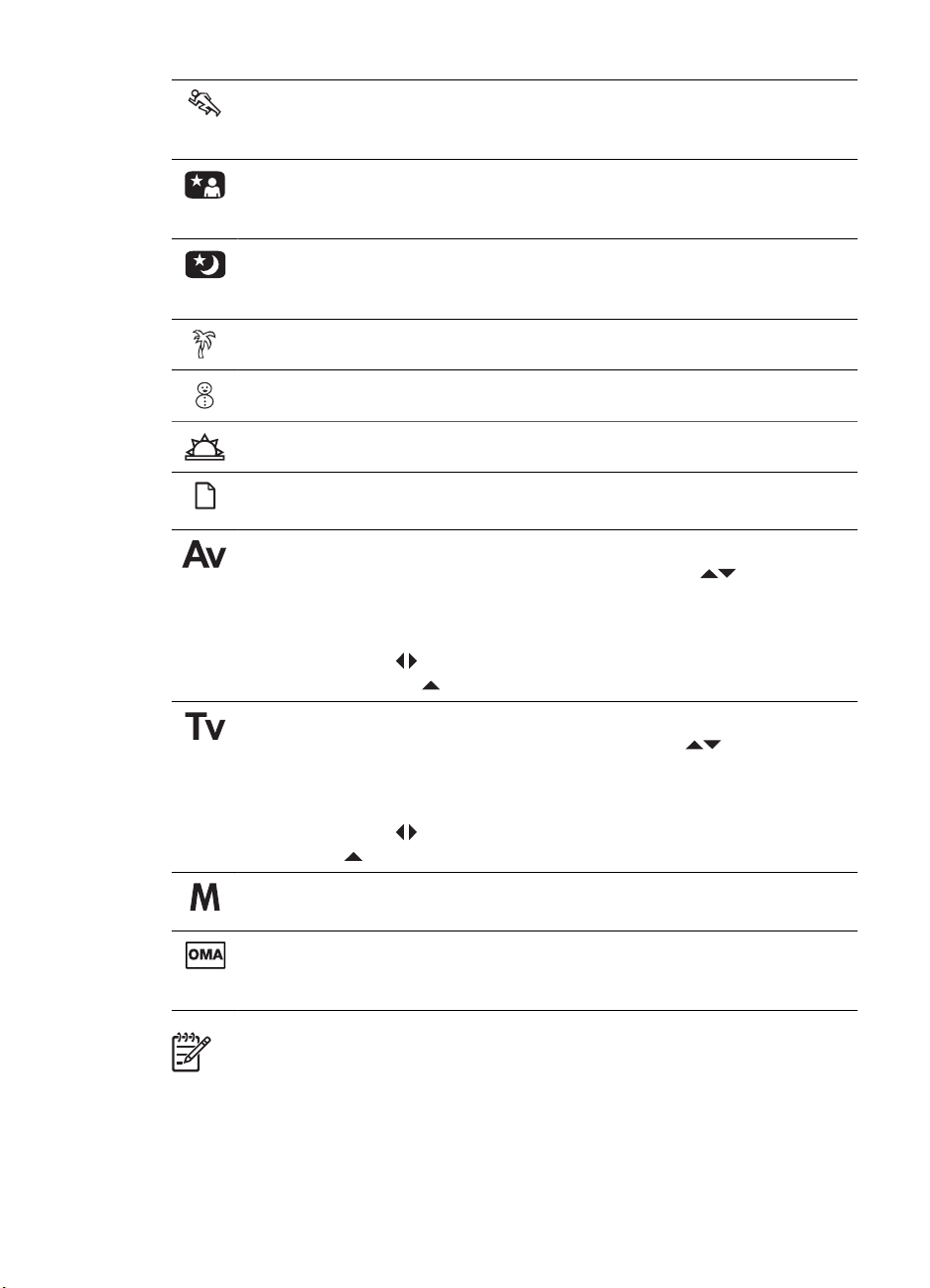
Luku 2
(jatkoa)
Toiminta – Kaytä tätä tilaa, kun otat kuvia vaikka urheilutapahtumista,
liikkuvista autoista tai mistä tahansa muista kuvauskohteista, joiden liikkeen
haluat pysäyttää.
Yömuotokuva – Käytä tätä tilaa, kun otat kuvia ihmisistä yöllä. Tämä tila
käyttää salamaa ja pitkää valotusaikaa. Siksi sinun täytyy asettaa kamera
jalustalle tai vakaalle alustalle.
Yönäkymä – Käytä tätä tilaa, kun kuvaat öisiä näkymiä. Tämä tila käyttää
pitkää valotusaikaa mutta ei salamaa. Siksi sinun täytyy asettaa kamera
jalustalle tai vakaalle alustalle.
Ranta – Käytä tätä tilaa, kun kuvaat rannalla.
Lumi – Käytä tätä tilaa, kun kuvaat lumisia näkymiä.
Auringonlasku – Käytä tätä tilaa, kun kuvaat ulkona auringonlaskun aikaan.
Asiakirja – Käytä tätä tilaa tasaisten, tekstiä sisältävien tai graafisten
kohteiden kuvaamiseen.
Aukon esivalinta – Käytä tätä tilaa, kun haluat määrittää aukon asetuksen.
Tässä tilassa voit valita Aukkoarvo-asetuksen käyttämällä
-painikkeita, ja
kamera valitsee parhaan suljinnopeuden. Jos kuva ylivalottuu tai alivalottuu
yli 0,5 yksikköä, aukkoarvo ja suljinnopeus muuttuvat punaisiksi. Säädä
aukkoarvoa, kunnes nämä kaikki muuttuvat valkoisiksi. Jos haluat vaihtaa
kuvaustilaa, paina
nuolet, ja paina sitten
-painikkeita, kunnes kuvaustilan ympärillä näkyvät
-painiketta.
Sulkimen esivalinta – Käytä tätä tilaa, kun haluat määrittää sulkimen
nopeuden. Tässä tilassa voit valita sulkimen nopeuden
kamera valitsee parhaan aukkoarvon. Jos kuva ylivalottuu tai alivalottuu yli
0,5 yksikköä, aukkoarvo ja suljinnopeus muuttuvat punaisiksi. Säädä
suljinnopeutta, kunnes nämä kohteet muuttuvat valkoisiksi. Jos haluat vaihtaa
kuvaustilaa, paina
paina sitten
Manuaalinen – Tässä tilassa voit määrittää sekä aukkoarvon että
suljinnopeuden (katso Manuaalinen-kuvaustilan käyttö, sivu 19).
Oma tila – Tämä on mukautettava kuvaustila, jonka avulla voidaan valita,
tallentaa ja sitten toistuvasti käyttää kamerassa haluttujen asetusten joukkoa
(katso Oman tilan käyttö, sivu 19).
Huomautus Kuvaustiloja ei käytetä videoleikkeitä tallennettaessa.
Kuvaustila pysyy voimassa, kunnes sitä muutetaan tai kamerasta katkaistaan virta.
Panoraama-tilan käyttö
Panoraama-tilassa voit ottaa 2–5 kuvan sarjan, jonka kuvat nidotaan yhdeksi isoksi
kuvaksi, kun kuvauskohde on niin laaja, ettei se mahdu yhteen tavalliseen kuvaan. Voit
18
-painikkeilla, ja
-painikkeita, kunnes nuolet ympäröivät kuvaustilan, ja
-painiketta.
Page 19

nitoa panoraaman yhteen käyttämällä kameran Nido panoraama -toimintoa (katso
Panoraamojen nitominen, sivu 31). Sen mukaan, mikä HP Photosmart -ohjelmiston
versio sinulla on asennettuna (katso Tietoja HP Photosmart -ohjelmistosta, sivu 10), voit
myös nitoa panoraamat automaattisesti siirtäessäsi kuvia tietokoneeseen.
1.
Paina suorassa näkymässä
Panoraama (vasemmalta oikealle) tai
paina sitten
2. Ota panoraamakuvasarjan ensimmäinen kuva painamalla suljinpainiketta.
3. Aseta kamera toisen kuvan ottamista varten. Käytä
ensimmäisen kuvan läpinäkyvää peittokuvaa, joka
on suoran näkymän yhden kolmanneksen päällä,
ja kohdista toinen kuva ensimmäisen kanssa.
4. Ota toinen kuva painamalla suljinpainiketta.
5. Jatka kuvien lisäämistä panoraamaan tai lopeta
panoraamakuvasarjan tekeminen painamalla
painiketta.
Pikakatselussa (katso Pikakatselu, sivu 12) kamera
näyttää panoraamakuvasarjan jokaisen kuvan. Kun viimeinen kuva näkyy näytössä, voit
nitoa kuvasarjan painamalla
panoraama tulee näyttöön. Voit myös poistaa panoraamakuvasarjan painamalla
painiketta, valitsemalla Koko panoraamakuvasarja ja painamalla sitten
Huomautus Tietoja äänen lisäämisestä Panoraama-tilassa oleviin kuviin on
kohdassa Äänen tallennus, sivu 31.
-painiketta.
Manuaalinen-kuvaustilan käyttö
Manuaalisessa tilassa voit määrittää sekä aukkoarvon että suljinnopeuden.
1.
Paina suorassa näkymässä
sitten
2. Rajaa kuvauskohde.
3. Vaihda aukkoarvosta suljinnopeuteen ja takaisin
4.
Säädä valitsemaasi vaihtoehtoa
Valotusmittarin nuoli osoittaa ylivalotuksen tai
alivalotuksen määrän. Jos kuva ylivalottuu tai
alivalottuu yli kolme yksikköä, aukkoarvo ja
suljinnopeus muuttuvat punaisiksi. Säädä
aukkoarvoa tai suljinnopeutta, kunnes nämä kaikki
muuttuvat valkoisiksi.
5.
Jos haluat vaihtaa kuvaustilaa, valitse
painiketta.
Manuaalisen kuvaustilan asetukset pysyvät voimassa, kunnes ne muutetaan, vaikka
kamerasta sammutettaisiin virta.
-painiketta.
-painikkeilla.
-painiketta, valitse -painikkeilla joko
Panoraama (oikealta vasemmalle), ja
-
-painiketta ja painamalla sitten -painiketta, kun nidottu
-
-painiketta.
-painiketta, korosta -painikkeilla ja paina
-painikkeilla.
-painikkeilla ja paina sitten -
Oman tilan käyttö
Oma tila on mukautettava kuvaustila, jonka avulla voit valita ja tallentaa
suosikkiasetustesi joukon ja käyttää sitä uudelleen. Voit määrittää kuvaustilan (katso Eri
HP Photosmart R927 Digital Camera 19
Page 20

Luku 2
kuvaustilojen käyttö, sivu 17), Sieppaa-valikon asetukset (katso Sieppaa-valikon
käyttö, sivu 21) sekä omaan tilaan tallennettavat asetukset.
Oman tilan asetukset ovat kaikista muista kuvaustila-asetuksista riippumattomia, ja ne
tallennetaan, kun katkaiset virran kamerasta.
Suosikkiasetusten valinta ja tallennus omassa tilassa
1.
Paina suorassa näkymässä
korosta
sitten
-painikkeilla Oma tila ja paina
-painiketta kahdesti, jolloin näyttöön tulee
-painiketta,
Kuvaus omassa tilassa -valikko.
2.
Korosta
paina
käytettävä kuvaustila
-painikkeilla Oma kuvaustila,
-painiketta, valitse omassa tilassa
-painikkeilla ja palaa
sitten Kuvaus omassa tilassa -valikkoon
painamalla
3.
Korosta jokin toinen valikon vaihtoehto
korosta asetus
-painiketta.
-painikkeilla, paina -painiketta,
-painikkeilla ja valitse kyseinen asetus painamalla -
painiketta ja palaa Kuvaus omassa tilassa -valikkoon.
4. Toista vaihe 3 kaikkien muutettavien Oma tila -valikkokohtien osalta.
5.
Sulje Kuvaus omassa tilassa -valikko painamalla
-painiketta.
Oman tilan tallennetut asetukset -alivalikon käyttö
Oman tilan tallennetut asetukset -alivalikossa voit määrittää, mitkä asetukset
tallennetaan omassa tilassa. Voit myös määrittää, että kamera käynnistyy
automaattisen tilansijasta aina omaan tilaan, kun kameraan kytketään virta.
1.
Paina suorassa näkymässä
sitten
2.
Valitse
paina sitten
-painiketta.
-painikkeilla Oman tilan tallennetut asetukset -valikkovaihtoehto, ja
-painiketta. Näyttöön tulee Oman tilan tallennetut
-painiketta, korosta -painikkeilla ja paina
asetukset -alivalikko. Asetukset, joiden kohdalla on valintamerkki, tallentuvat
omassa tilassa aina, kun kamerasta katkaistaan virta.
3. Jos haluat määrittää, että asetuksen oletusarvo palautetaan, kun kamerasta
katkaistaan virta tai että kamera käynnistyy omaan tilaan aina, kun siihen kytketään
virta, toimi seuraavasti:
a.
Selaa asetukseen
b. Poista
-painikkeilla asetuksen vieressä oleva valintamerkki tai vaihda
-painikkeilla.
Aloitus omassa tilassa -asetuksen arvoksi Kyllä.
4. Toista vaihe 3 kaikkien muutettavien asetusten osalta.
5.
Palaa Kuvaus omassa tilassa -valikkoon painamalla
6.
Poistu Kuvaus omassa tilassa -valikosta
-painikkeella.
-painiketta.
20
Page 21

Sieppaa-valikon käyttö
Sieppaa-valikossa voit säätää kamera-asetuksia, jotka vaikuttavat otettavien kuvien ja
videoleikkeiden ominaisuuksiin.
1.
Painamalla suorassa näkymässä
2.
Korosta valikkovaihtoehto
näkyviin painamalla
3.
Korosta asetus
4.
Sulje Sieppaa-valikko painamalla
Saat kameran ohjeista tietoja vaihtoehdosta korostamalla
alivalikossa olevan kohdan Ohje... ja painamalla sitten
Kuvaustilat – Tällä valitaan kuvaustila. Tietoja kuvaustiloista ja niiden
valitsemisesta toisella tavalla on kohdassa Eri kuvaustilojen käyttö, sivu 17.
Vitkalaukaisin – Tällä voit ottaa kuvia tai tallentaa videota kymmenen
sekunnin viiveen jälkeen (katso Vitkalaukaisimen asetusten käyttö,
sivu 24).
● Ei käytössä (oletusasetus) – Tällä voit ottaa vitkalaukaisimen pois
käytöstä.
● Käytössä – Tällä voit ottaa yhden viivästyneen kuvan tai videoleikkeen.
● Käytössä - 2 kuvaa – Tällä voit ottaa kaksi viivästynyttä kuvaa tai
videoleikettä.
Punasilmäisyyden poisto – Tällä voit poistaa punasilmäisyyden
automaattisesti, kun salaman asetuksena on Automaattinen tai Salama
käytössä ja kamera havaitsee punasilmäisyyden. Tietoja punasilmäisyydestä
on kohdassa Punasilmäisyys, sivu 17.
Käytössä, Ei käytössä (oletusasetus)
-painikkeilla ja paina sitten -painiketta.
-painiketta saat näkyviin Sieppaa-valikon.
-painikkeilla, tuo sitten valikkovaihtoehdon alivalikko
-painiketta.
-painiketta.
-painikkeilla vaihtoehdon
-painiketta.
Valotuksen kompensointi – Tällä voit ohittaa kameran automaattisen
valotusasetuksen. Katso lisätietoja kohdasta Valotuksen kompensointi,
sivu 25.
● Jos haluat tehdä otettavista kuvista kirkkaampia, lisää arvoa
painamalla
● Jos haluat tehdä otettavista kuvista tummempia, vähennä arvoa
painamalla
Sopeutuva valaistus – Tämä asetus tasapainottaa vaaleiden ja tummien
alueiden suhdetta. Lisätietoja on kohdassa Sopeutuva valaistus, sivu 26.
● Ei käytössä (oletusasetus) – Kuva käsitellään normaalisti.
● Matala – Tällä asetuksella lisätään varovasti tummien alueiden
valoisuutta.
● Korkea – Tällä asetuksella lisätään voimakkaasti tummien alueiden
valoisuutta.
HP Photosmart R927 Digital Camera 21
-painiketta.
-painiketta.
Page 22

Luku 2
(jatkoa)
Haarukointi– Tällä luodaan kolmen kuvan sarja, joista jokaisella on eri arvo.
● Ei käytössä (oletusasetus) – Kuva käsitellään normaalisti.
● Sopeutuva valaistus – Kamera ottaa kuvia Sopeutuva
valaistus -asetuksella, jonka arvo on Ei käytössä, Matala tai Korkea.
● Valotus – Kamera ottaa kuvia käyttämällä Valotuksen
kompensointi -arvoa ja ali- tai ylivalottaa ne arvolla, jonka voit valita
-painikkeilla.
● Väri – Kamera ottaa kuvia käyttämällä Täysväri-, Mustavalko- tai Seepia-
väriasetusta.
Pikakatselun aikana (katso Pikakatselu, sivu 12) voit poistaa koko
haarukointisarjan. Tietoja yksittäisten kuvien poistamisesta on kohdassa
Kuvien poisto, sivu 29.
Kuvanlaatu – Tämä asetus määrittää kuvien tarkkuuden ja pakkauksen. Mitä
suurempi numero, sitä suurempi tarkkuus. Mitä vähemmän tähtiä, sitä
suurempi pakkaus (katso Kuvanlaatu, sivu 56).
● 8 MP
– Tämä soveltuu yli 41 x 51 cm:n kokoisten kuvien
suurennukseen tai tulostukseen.
● Normaali (8 MP
(oletusasetus) – Tämä soveltuu korkeintaan 41 x
51 cm:n kokoisten kuvien suurennukseen tai tulostukseen.
● 5 MP
– Tämä soveltuu korkeintaan 28 x 36 cm:n kokoisten kuvien
tulostukseen.
● 2 MP
– Tämä soveltuu korkeintaan 13 x 18 cm:n kokoisten kuvien
tulostukseen.
● VGA
– Tämä soveltuu kuvien lähettämiseen sähköpostitse tai
käyttämiseen Internet-sivuilla.
● Mukautettu... – Tämä soveltuu mukautetun tarkkuuden (8 MP, 5 MP, 2
MP, VGA) ja pakkauksen yhdistelmän määrittämiseen (
Liiku
asetus
-painikkeilla tarkkuuden ja pakkauksen välillä ja määritä
-painikkeilla.
– ).
22
Videonlaatu – Tällä määritetään videoleikkeiden tarkkuus ja pakkaus. Mitä
vähemmän tähtiä, sitä suurempi pakkaus.
● VGA
(oletusasetus) – Tämä soveltuu ulkona kuvattaviin nopeita
liikkeitä sisältäviin videoleikkeisiin tai videoleikkeisiin, joista tulostetaan
yksittäisiä kuvia enintään 10,2 x 15,2 cm:n kokoon.
● VGA
– Tämä soveltuu sisällä kuvattaviin videoleikkeisiin tai
videoleikkeisiin, joista tulostetaan yksittäisiä kuvia enintään 7,6 x 12,7
cm:n kokoon.
●
QVGA
– Tämä soveltuu pitkien videoleikkeiden tallennukseen tai
lyhyempien leikkeiden lähettämiseen sähköpostitse.
Jatkuva kuva – Tällä voit ottaa kaksi kuvaa tai useampia nopeasti peräkkäin
(katso Jatkuvan kuvan käyttö, sivu 25).
Käytössä, Ei käytössä (oletusasetus)
Page 23

(jatkoa)
Valkotasapaino – Väri tasapainotetaan valaistuksen perusteella. Lisätietoja
on kohdassa Valkotasapaino, sivu 26.
● Automaattinen (oletusasetus) – Tällä korjataan valaistus
automaattisesti. Yleistä kuvien ottamista varten.
● Aurinko – Tämä soveltuu ulkona tapahtuvaan kuvaamiseen
aurinkoisessa tai pilvisessä säässä.
● Varjo – Tämä soveltuu ulkona kuvaamiseen varjossa tai illan
hämärtyessä.
● Volframi – Tämä soveltuu sisällä kuvaamiseen hehkulamppu- tai
halogeenivalaistuksessa.
● Loisteputki – Tämä soveltuu sisällä kuvaamiseen
loisteputkivalaistuksessa.
● Manuaalinen – Tässä voit määrittää mukautetun valkotasapainon
kuvauskohteen mukaan. Määritä valkotasapaino valitsemalla
Manuaalinen ja noudattamalla sitten näyttöön tulevia ohjeita.
Automaattinen tarkennusalue – Tällä asetuksella voit valita laajan,
monialuetarkennusalueen tai pistetarkennusalueen. Lisätietoja on
kohdassa Kuvauskohteen tarkennus, sivu 12.
● Monialuetarkennus (oletusasetus) – Käytä tätä asetusta, kun otat
tavallisia kuvia tai kohdistat kuvauskohteeseen, joka ei ole keskellä
kuvausaluetta. Kamera etsii tarkennusta kaikista viidestä alueesta.
● Piste – Käytä tätä asetusta, kun kamera jatkuvasti tarkentaa johonkin
muuhun kuin haluamaasi kohteeseen. Kamera tarkentaa keskellä
kuvauskohdetta olevaan pieneen alueeseen.
Valotuksen mittaus – Tällä määritetään, mitä kuvausalueen osaa kamera
käyttää valotuksen laskemiseen.
● Keskiarvo – Käytä tätä asetusta, kun haluat käyttää koko
kuvauskohdetta valotuksen laskemiseen.
● Keskipainotettu (oletusasetus) – Käytä tätä asetusta, jos kuvan kohde
on keskellä kuvausaluetta. Valotus määritetään enemmän kohteen kuin
sen ympäristön mukaan.
● Piste – Käytä tätä asetusta, jos valo tulee kuvauskohteen takaa tai
kuvauskohde on paljon tummempi tai vaaleampi kuin ympäristönsä. Saat
parhaat tulokset käyttämällä tarkennuksen lukitusta (katso
Tarkennuksen lukituksen käyttö, sivu 13) ja Piste-asetusta.
ISO-nopeus – Tällä asetuksella säädetään kameran valoherkkyyttä.
Lisätietoja on kohdassa ISO-nopeus, sivu 26.
● Automaattinen (oletusarvo) – Kamera valitsee parhaan ISO-nopeuden
kuvauskohdetta varten.
● ISO 100 – Parasta laatua varten.
● ISO 200 – Heikkoon valaistukseen.
● ISO 400 – Heikkoon valaistukseen ja/tai toimintaan, kun halutaan käyttää
hitaita suljinnopeuksia.
HP Photosmart R927 Digital Camera 23
Page 24

Luku 2
(jatkoa)
Kylläisyys – Tällä asetuksella säädetään kuvien värien kylläisyyttä.
● Matala – Tällä asetuksella vaimennetaan värejä, jotta kohde näyttäisi
luonnollisemmalta.
● Keskitaso (oletusasetus) – Värien kylläisyys on normaali.
● Korkea – Tällä asetuksella tehostetaan kirkkaita värejä.
Terävyys – Tällä asetuksella säädetään kuvien hienojen yksityiskohtien
terävyyttä.
● Matala – Tällä asetuksella voit ottaa muotokuvia, joissa on pehmennetyt
reunat.
● Keskitaso (oletusasetus) – Tällä asetuksella tuotetaan reunoihin
normaali terävyys.
● Korkea – Tällä asetuksella tuotetaan kuviin terävät reunat.
Kontrasti – Tällä asetuksella säädetään vaaleiden ja tummien värien välisen
kontrastin määrää.
● Matala – Kuvan tummien ja vaaleiden sävyjen ero ei ole suuri, ja valossa
ja varjossa olevissa alueissa näkyy paljon yksityiskohtia.
● Keskitaso (oletusasetus) – Kuvien kontrasti on normaali.
● Korkea – Kuvan tummien ja vaaleiden sävyjen ero on suuri, ja valossa
ja varjossa olevissa alueissa näkyy vähän yksityiskohtia.
PVÄ ja KLO leima – Tällä tulostetaan päivämäärä kuvan vasempaan
alakulmaan.
● Ei käytössä (oletusasetus) – Päivämäärää ja kellonaikaa ei tulosteta
kuvaan.
● Vain päivämäärä – Päivämäärä tulostetaan pysyvästi.
● Päivämäärä ja kellonaika – Päivämäärä ja kellonaika tulostetaan
pysyvästi.
Huomautus Jotkin Sieppaa-valikon vaihtoehdot eivät ole käytettävissä
kaikissa kuvaustiloissa tai yhdessä toisten Sieppaa-valikon vaihtoehtojen
kanssa. Lisäksi joitakin ei voi käyttää tallennettaessa videoleikkeitä.
Vitkalaukaisimen asetusten käyttö
Vitkalaukaisinta käyttämällä voidaan ottaa kuva tai videoleike 10 sekunnin viiveellä
24
suljinpainikkeen tai
1.
Paina suorassa näkymässä
-painikkeilla vitkalaukaisin, paina -painiketta, valitse -painikkeilla
Käytössä (jos otat yhden kuvan) tai Käytössä - 2 kuvaa, paina
paina sitten
valikossa on kohdassa Sieppaa-valikon käyttö, sivu 21.
2. Aseta kamera jalustalle tai tasaiselle alustalle.
3. Rajaa kuvauskohde kuvanäytössä.
4. Seuraavat vaiheet riippuvat siitä, otetaanko yksi vai kaksi pysäytyskuvaa vai
tallennetaanko videoleike.
-videopainikkeen painamisesta.
-painiketta. Lisätietoja vaihtoehtojen valitsemisesta Sieppaa-
-painiketta ja avaa Sieppaa-valikko, korosta
-painiketta ja
Page 25

a. Jos otat pysäytyskuvan, lukitse tarkennus ja valotus rajaamalla kohde ja
painamalla suljinpainike puoliväliin. Kun tarkennusalueen ilmaisimet
muuttuvat vihreiksi, paina suljinpainike kokonaan alas.
b. Jos tallennat videoleikkeitä, paina
5. Kuvanäyttöön tulee 10 sekunnin laskuri, minkä jälkeen kamera ottaa pysäytyskuvan
tai aloittaa videoleikkeen tallentamisen. Jos valitset asetuksen Käytössä - 2
kuvaa ja otat pysäytyskuvan, kamera ottaa toisen pysäytyskuvan parin sekunnin
kuluttua ensimmäisestä.
6. Jos tallennat videoleikettä, lopeta tallennus painamalla
Vihje Jos haluat olla mukana kuvassa, paina suljinpainike kokonaan alas ja
aseta sitten kamera jalustalle tai vakaalle alustalle. Kamera lukitsee
tarkennuksen ja valotuksen juuri ennen viiveen loppumista, jolloin ehdit
asettautua kuvattavaksi.
Huomautus Tietoja äänen lisäämisestä vitkalaukaisimella otettuun kuvaan on
kohdassa Äänen tallennus, sivu 31.
Vitkalaukaisin-asetus palautuu Ei käytössä -oletusarvoon kuvan tai videoleikkeen
ottamisen jälkeen.
Jatkuvan kuvan käyttö
Käyttämällä Jatkuva kuva -asetusta voit ottaa mahdollisimman nopeasti 2 tai 3 kuvaa,
kun painat suljinpainikkeen kokonaan alas ja pidät sen alhaalla.
1.
Paina suorassa näkymässä
-painikkeilla Jatkuva kuva, paina -painiketta, valitse -painikkeilla
Käytössä, paina
vaihtoehtojen valitsemisesta Sieppaa-valikossa on kohdassa Sieppaa-valikon
käyttö, sivu 21.
2. Lukitse tarkennus ja valotus rajaamalla kohde ja painamalla suljinpainike
puoliväliin. Paina suljinpainike sen jälkeen kokonaan alas ja pidä se alhaalla.
Kamera ottaa kuvia mahdollisimman nopeasti, kunnes suljinpainike vapautetaan
tai kameran muistitila loppuu.
Kuvanäyttö ei ole käytössä jatkuvien kuvien ottamisen aikana. Kun jatkuvat kuvat on
otettu, jokainen niistä tulee yksi kerrallaan pikakatseluun (katso Pikakatselu, sivu 12).
Voit poistaa koko jatkuvien kuvien sarjan pikakatselun aikana. Tietoja yksittäisten
kuvien poistamisesta on kohdassa Kuvien poisto, sivu 29.
Lisätietoja äänen lisäämisestä Jatkuva kuva -asetuksella otettuun kuvaan on kohdassa
Äänen tallennus, sivu 31.
Jatkuva kuva -asetus pysyy voimassa, kunnes se muutetaan tai Vitkalaukaisin / Jatkuva
kuva -asetuksen Ei käytössä -asetus palautetaan, kun kamerasta katkaistaan virta.
-videopainiketta ja vapauta se.
-videopainiketta.
-painiketta ja avaa Sieppaa-valikko, korosta
-painiketta ja paina sitten -painiketta. Lisätietoja
Valotuksen kompensointi
Valotuksen kompensoinnilla voi ohittaa kameran automaattisen valotusasetuksen.
Valotuksen kompensointi on hyödyllinen kuvattaessa kohteita, joissa on paljon
vaaleita objekteja (esimerkiksi valkoinen objekti vaaleaa taustaa vasten) tai paljon
tummia objekteja (esimerkiksi musta objekti tummaa taustaa vasten). Tällaisista
kohteista voi tulla harmaita, jos valotuksen kompensointia ei käytetä. Kun
kuvauskohteessa on paljon vaaleita objekteja, suurenna Valotuksen
HP Photosmart R927 Digital Camera 25
Page 26

Luku 2
kompensointi -arvo positiiviseksi luvuksi. Kun kuvauskohteessa on paljon tummia
objekteja, pienennä Valotuksen kompensointi -arvoa.
Vihje Voit nähdä Valotuksen kompensointi -asetuksen muutoksen
vaikutuksen kuvauskohteeseen käyttämällä Valotus-vaihtoehtoa Haarukointi-
valikossa (katso Haarukointi kohdassa Sieppaa-valikon käyttö, sivu 21).
Sopeutuva valaistus
Tämä asetus tasapainottaa kuvan kirkkaiden ja tummien alueiden välistä suhdetta. Se
säilyttää pehmeät kontrastit, mutta pehmentää jyrkkiä kontrasteja. Kun Sopeutuva
valaistus -asetusta käytetään salaman kanssa, sellaisten alueiden valaistus voi
lisääntyä, joihin salaman vaikutus ei ulotu. Sopeutuva valaistus on hyödyllinen
seuraavissa tilanteissa:
● Ulkona olevat kuvauskohteet, joissa on sekä aurinkoa että varjoa
● Pilviset päivät, jolloin taivaalta tulee paljon häikäisevää valoa
● Sisätiloissa olevat kuvauskohteet, joiden kuvaamiseen käytetään salamaa
(salaman vaikutuksen pehmentämiseksi tai tasoittamiseksi)
● Taustavalaistut kuvauskohteet, joissa kohde on niin kaukana, ettei salaman vaikutus
ulotu siihen, tai voimakkaasti taustavalaistut kohteet (esimerkiksi ikkunan edusta)
Sopeutuvaa valaistusta voi käyttää tavallisen salamavalon kanssa tai ilman sitä, mutta
ei ole suositeltavaa käyttää sitä salaman korvikkeena. Toisin kuin salama sopeutuva
valaistus ei vaikuta valaistusasetuksiin, joten kirkkaat alueet voivat näyttää epätasaisilta
tai rakeisilta ja sisä- tai yökuvat voivat olla epätarkkoja, jos ne otetaan ilman salamaa tai
jalustaa.
Valkotasapaino
Erilaiset valaistusolot sävyttävät kuvaa eri tavoin. Tällä asetuksella kamera voi korjata
sävyjä ja toistaa värit tarkemmin, jolloin lopullisessa kuvassa valkoinen väri näyttää
valkoiselta. Valkotasapainoa säätämällä voi myös luoda taiteellisen vaikutelman.
Käyttämällä esimerkiksi Aurinko-asetusta kuvaan saadaan lämmin sävy.
ISO-nopeus
Tällä asetuksella säädetään kameran valoherkkyyttä. Kun ISO-nopeus-asetus on
Automaattinen, kamera valitsee kuvauskohteeseen parhaan mahdollisen ISO-
nopeuden.
Kun ISO-arvo on pieni, kuvissa on mahdollisimman vähän rakeisuutta (tai kohinaa),
mutta suljinnopeudet ovat hitaita. Jos kuvaat heikossa valossa ilman salamaa ja käytät
asetusta ISO 100, käytä jalustaa.
Suuri ISO-arvo puolestaan sallii nopean suljinnopeuden, jota kannattaa käyttää
kuvattaessa tummia kohteita ilman salamaa tai liikkuvia kohteita. Kun ISO-nopeus on
korkea, kuvat saattavat olla huonolaatuisia, sillä rakeisuuden (tai kohinan) määrä
nousee.
Vihje Voit nähdä Sopeutuva valaistus -asetusten vaikutukset
kuvauskohteeseen käyttämällä Sopeutuva valaistus-vaihtoehtoa Haarukointivalikossa (katso Haarukointi kohdassa Sieppaa-valikon käyttö, sivu 21).
26
Page 27

3
Kuvien ja videoleikkeiden tarkastelu
Voit tarkastella ja käsitellä kuvia ja videoleikkeitä Toisto-tilassa tässä kuvatulla tavalla.
Lisätietoja kuvien parantamisesta on kohdissa Toisto-valikon käyttö, sivu 28 ja
Suunnittelugalleria-valikon käyttö, sivu 32.
Toistopainikkeen käyttö
1.
Paina
yläkulmassa.
2. Selaa kuvia ja videoleikkeitä
automaattisesti).
Kun tarkastelet videoleikkeitä, keskeytä leike painamalla
sitten yksittäisiä kuvia
3.
Siirry suoraan näkymään painamalla
Toisto-tilassa kuvanäytössä näkyy myös joitakin lisätietoja kuvista tai videoleikkeistä.
-painiketta, kunnes -kuvake näkyy hetken kuvanäytön oikeassa
-painikkeilla (videoleikkeet toistetaan
-painiketta ja selaa
-painikkeilla.
-painiketta.
1 Muistikortin ilmaisin.
2 Akun ilmaisin (katso Virtaosoittimet, sivu 51).
3 Kuvan paikka panoraamakuvasarjassa.
4 Sähköisten Photosmart Share -kohteiden lukumäärä (katso
HP Photosmart Express -ohjelman käyttö, sivu 39).
5 Tulostettavien kuvien määrä (katso Kuvien siirtäminen ja
tulostaminen, sivu 36).
HP Photosmart R927 Digital Camera 27
Page 28

Luku 3
(jatkoa)
6 0:15 ● Tämän ääni- tai videoleikkeen pituus.
● Liitetyn äänileikkeen ilmaisin.
● Videoleikkeen ilmaisin.
7 1 / 30 Tämän kuvan tai videoleikkeen numero ja muistiin tallennettujen
kuvien ja videoleikkeiden kokonaismäärä.
Kuvien tallennus videoleikkeistä
Jos haluat tulostaa kuvan videoleikkeestä, voit tallentaa yksittäisen kuvan
pysäytyskuvana.
1.
Keskeytä videon toisto painamalla
2. Selaa kuvia yksi kerrallaan
3.
Tallenna näytössä näkyvä kuva painamalla
4.
Jatka videoleikkeen toistamista painamalla
Pikkukuvien tarkastelu
1. Voit tarkastella pikkukuvia painamalla Toisto-
tilassa
Zoomikytkimen Zoomaus kauemmaksi
ohjain).
2.
Selaa pikkukuvia
3. Sulje Pikkukuvat-näyttö ja katsele korostettua
kuvaa kuvanäytössä painamalla
Pikkukuvat-kuvaketta (sama kuin
-painiketta.
-painikkeella.
-painiketta.
-painiketta.
-
- ja -painikkeilla.
-painiketta.
Kuvien suurentaminen
Tämä toiminto on tarkoitettu vain kuvien tarkasteluun; se ei muuta kuvaa pysyvästi.
1.
Paina Toisto-tilassa
Zoomikytkimen Zoomaus lähemmäksi-ohjain
). Parhaillaan näytössä oleva kuva suurentuu
kaksinkertaiseksi.
2.
Panoroi suurennettua kuvaa
painikkeilla.
3.
Voit muuttaa suurennusta
4.
Palaa Toisto-tilaan painamalla
Toisto-valikon käyttö
1.
Paina Toisto-valikossa
2.
Korosta vaihtoehto
3.
Valitse kuva tai videoleike
näyttöön tulevia ohjeita.
4.
Sulje Toisto-valikko painamalla
28
-kuvaketta (sama kuin
- ja -
- -ohjaimilla.
-painiketta.
-painiketta.
-painikkeilla.
-painikkeilla, paina -painiketta ja noudata sitten
-painiketta.
Page 29

Kuvien poisto
Kuvan poisto käyttämällä Toisto-valikon Poista-vaihtoehtoa:
1. Selaa Toisto-tilassa poistettavaan kuvaan
2.
3.
Poista – Katso Kuvien poisto, sivu 29.
Kuvausvihjeitä – Tällä analysoidaan kuvan tarkennusta, valotusta ja niin
edelleen.
Kuvatiedot – Katso Kuvatietojen tarkastelu, sivu 29.
Näytä diaesitys – Katso Diaesitysten katseleminen, sivu 30.
Nido panoraama – Katso Panoraamojen nitominen, sivu 31.
Äänen tallennus – Katso Äänen tallennus, sivu 31.
Siirrä kuvat kortille – Kuvat siirretään sisäisestä muistista muistikortille.
Käytössä vain, jos sisäisessä muistissa on kuvia ja muistikortti on asetettu.
Jos haluat siirtää kuvia, valitse tämä vaihtoehto ja noudata näyttöön tulevia
ohjeita.
-painikkeilla ja tuo sitten Toisto-
valikko näyttöön painamalla
Korosta
Valitse vaihtoehto
– Peruuta – Tällä asetuksella voit palata Toisto-tilaan poistamatta näytössä
– Tämä kuva – Tällä asetuksella poistetaan valittu kuva tai videoleike.
– Koko panoraamakuvasarja – Jos valittu kuva on osa panoraamakuvasarjaa,
– Kaikki kuvat (muistissa/kortilla) – Tällä asetuksella poistetaan kaikki
– Alusta (muisti/kortti) – Tällä asetuksella poistetaan kaikki tallennetut tiedostot
Poista-kuvake -painikkeella ja paina sitten -painiketta.
-painikkeilla ja paina sitten -painiketta.
näkyvää kuvaa.
tämä toiminto poistaa kaikki panoraamakuvasarjan kuvat.
tallennetut kuvat ja videoleikkeet.
ja alustetaan sitten sisäinen muisti tai muistikortti.
-painiketta.
Vihje Voit poistaa näytetyn kuvan Toisto-tilassa painamalla -painiketta,
valitsemalla vaihtoehdon ja painamalla sitten
-painiketta.
Kuvatietojen tarkastelu
Kuvatiedot-näytössä näkyvät sillä hetkellä näytössä olevan kuvan tai videoleikkeen
tallennuksessa käytetyt asetukset.
HP Photosmart R927 Digital Camera 29
Page 30

Luku 3
1 Suljinnopeus ja aukkoarvo
2 ISO-nopeus.
3 Muu kuin oletusarvoinen kuvaustila (katso Eri kuvaustilojen käyttö, sivu 17),
Salama-asetus (katso Salamavalon käyttö, sivu 16) ja Tarkennus-asetus
(katso Tarkennusalueasetusten käyttö, sivu 14).
4 Sieppaa-valikon kaikki oletusarvoiset asetukset paitsi Vitkalaukaisin ja
Jatkuva kuva.
5 Histogrammi vasemmalta oikealle näyttää tummien, keskisävyisten ja
vaaleiden pikselien jakauman otetussa kuvassa.
6 Muistikortin ilmaisin.
7 Kuvan tiedostonimi.
8 Kuvatiedoston koko.
9 Päivämäärä ja kellonaika, jolloin kuva otettiin.
10 Kuvanlaatu-asetus, jolla kuva otettiin.
11 Kuvan oikeassa alakulmassa kahdella rivillä näkyvät tiedot ovat samat kuin
kuvan Toisto-tilassa näkyvät.
Diaesitysten katseleminen
Valitse Näytä diaesitys, jos haluat määrittää ja toistaa kuvista ja/tai videoleikkeistä
muodostuvan diaesityksen kameran kuvanäytössä tai televisiossa (jos kamera on
kytketty valinnaiseen HP Photosmart Premium -telakointialustaan tai langattomaan
telekointialustaan ja liitetty televisioon).
● Peruuta – Tällä palataan Toisto-valikkoon katselematta diaesitystä.
● Aloita diaesitys – Tällä käynnistetään diaesitys.
● Kuvat – Tällä toistetaan valitut kuvat: Kaikki (oletusasetus), Vain pysäytyskuvat,
Tämä kuva, Vain videot.
● Aikaväli – Tällä asetuksella määritetään kunkin kuvan näyttöaika: 2 s, 5 s
(oletusarvo), 10 s, 15 s, 60 s.
● Silmukka – Tällä asetuksella määritetään, miten kauan diaesitystä toistetaan:
Kerran (oletusasetus), 2 x, 3 x, Jatkuva.
● Äänet – Tällä asetuksella toistetaan liitetyt äänileikkeet valitulla
äänenvoimakkuudella: Ei käytössä, Matala, Korkea
30
Page 31

Panoraamojen nitominen
Kun panoraamakuvasarjan kuva näkyy näytössä ja valitset vaihtoehdon Nido
panoraama, kamera näyttää panoraamakuvasarjan nidottuna.
Huomautus Nidonta kamerassa voi tuottaa pienemmän kuvan kuin jos nidonta
tehdään silloin, kun kuvat ladataan tietokoneeseen. Jos haluat nitoa panoraaman
käyttämällä samaa tarkkuutta, jolla panoraamakuvasarja on otettu, siirrä
panoraamakuvasarjan kuvat tietokoneeseen (katso Kuvien siirtäminen
HP Photosmart -ohjelmistolla, sivu 36).
1. Selaa panoraamakuvasarjan kuvan kohdalle.
2.
Valitse
painamalla
Voit suurentaa nidottua panoraamaa
nidontakohtaa
3.
Tallenna nidottu panoraamakuva painamalla
nidonta painamalla
Kun nidot panoraaman, panoraamakuvasarjan yksittäiset kuvat säilytetään.
-painikkeilla Nido panoraama ja esikatsele sitten nidottua kuvaa
Äänen tallennus
Äänen tallennus -vaihtoehdolla voit tallentaa äänileikkeen ja liittää sen olemassa
olevaan kuvaan tai panoraamakuvasarjaan.
1.
Valitsemalla
välittömästi.
2. Voit lopettaa tallentamisen ja liittää äänileikkeen näytössä näkyvään kuvaan
painamalla
-painiketta.
-ohjaimella ja panoroida kuvaa ja tarkastella
-painikkeilla.
-painiketta; peruuta panoraaman
-painiketta.
Äänen tallennus -vaihtoehdon voit aloittaa tallentamisen
-painiketta
Huomautus Äänileikkeitä voidaan liittää yksittäisiin panoraamakuvasarjan
kuviin. Kun panoraamakuvasarja nidotaan (kamerassa tai tietokoneessa),
nidottuun kuvasarjaan ei liitetä ääntä. Ääntä voidaan kuitenkin lisätä nidottuun
kuvasarjaan edellä kuvatulla tavalla.
Jos näytössä näkyvään kuvaan on jo liitetty ääni, Äänen tallennus -alivalikko tulee esiin,
kun valitaan
● Säilytä nykyinen leike – Tällä asetuksella säilytetään valittu äänileike ja
palataan Toisto-valikkoon.
● Tallenna uusi leike – Tällä asetuksella tallennetaan uusi äänileike ja korvataan
edellinen äänileike.
● Poista leike – Tällä poistetaan valittu äänileike ja palataan Toisto-valikkoon.
HP Photosmart R927 Digital Camera 31
Äänen tallennus.
Page 32

4
Suunnittelugalleria-valikon käyttö
Voit parantaa ottamiasi kuvia käyttämällä Suunnittelugallerian toimintoja.
1.
Selaa Toisto-tilassa kuvaan
2. Korosta
3.
Korosta vaihtoehto
näyttöön tulevia ohjeita.
-painikkeilla Suunnittelugalleria-valikon välilehti.
Käytä taiteellisia tehosteita – Katso Taiteellisten tehosteiden käyttö,
sivu 32.
Muokkaa väriä – Katso Värien muokkaus, sivu 33.
Lisää reunuksia – Katso Reunusten lisääminen, sivu 33.
Poista punasilmäisyys – Katso Punasilmäisyyden poisto, sivu 34.
Käännä – Tällä asetuksella käännetään näytössä olevaa kuvaa. Kierrä kuvaa
myötä- tai vastapäivään 90 astetta kerrallaan
uusi asento painamalla
Rajaa – Katso Kuvien rajaaminen, sivu 35.
-painikkeilla ja paina sitten -painiketta ja noudata
-painikkeilla ja paina sitten -painiketta.
-painikkeilla Tallenna kuvan
-painiketta.
Taiteellisten tehosteiden käyttö
Vihje Jos sinun täytyy rajata kuvaa (katso Kuvien rajaaminen, sivu 35), tee
se ennen kuin käytät taiteellisia tehosteita tai lisäät reunuksia.
Käytä taiteellisia tehosteita -vaihtoehdolla voit luoda kopion valitusta kuvasta ja
käyttää kopiossa taiteellisia tehosteita. Taiteellisten tehosteiden käyttö:
1.
32
Valitse
painiketta.
2.
Valitse vaihtoehto
– Peruuta – Tällä asetuksella palataan Suunnittelugalleria-valikkoon
– Mustepisteet – Tällä asetuksella simuloidaan yksiväristä pistemaalausta. Voit
– Sarjakuva – Tällä asetuksella simuloidaan erittäin graafista sarjakuvaa.
– Vesiväri – Tällä asetuksella simuloidaan vesivärimaalausta.
– Keskitys – Tällä asetuksella luodaan keskeltä reunojen suuntaan
– Sävypelkistys – Tällä asetuksella luodaan suurikontrastinen, sävyiltään
-painikkeella Käytä taiteellisia tehosteita ja paina sitten -
-painikkeilla ja esikatsele tehosteen vaikutusta kuvassa.
tallentamatta muutoksia.
valita erikseen yhden musteen värin ja yhden paperin värin.
epäterävämmäksi muuttuva kuva.
himmeä tehoste.
Page 33

– Retro – Tällä asetuksella luodaan kaksivärinen, suurikontrastinen 70-luvun
ilme.
– Pehmeä hehku – Tällä asetuksella lisätään hajottava, kirkkaan eteerinen
hehku.
– Vanhantava – Tällä asetuksella lisätään vanha, naarmuuntunut ilme.
– Hoikentava – Tällä asetuksella pakataan keskellä olevat kohteet kapeammiksi.
– Taivaan väri – Tällä asetuksella korostetaan taivasta epäterävällä värillä, joka
haalistuu ylhäältä alas.
– Etualan väri – Tällä asetuksella korostetaan maisemaa epäterävällä värillä,
joka haalistuu alhaalta ylös.
– Kaleidoskooppi – Tällä asetuksella voi peilata kuvaa neljään suuntaan.
– Solarisointi – Tällä asetuksella luodaan osittainen värisävyjen vaihto ja
korostetaan ääriviivoja.
3.
Valitse taiteellinen tehoste ja tuo näkyviin luova alivalikko painamalla
Säädä taiteellista tehostetta noudattamalla näyttöön tulevia ohjeita.
4. Tallenna taiteellisen tehosteen sisältävä kopio kuvasta ja palaa
Suunnittelugalleria-valikkoon painamalla
palaa Käytä taiteellisia tehosteita -alivalikkoon painamalla
Värien muokkaus
Muokkaa väriä -vaihtoehdolla voit käyttää näytössä olevassa kuvassa värimalleja.
Värien muokkaaminen:
1.
Valitse
2.
Valitse värimalli
– Peruuta – Tällä asetuksella palataan Suunnittelugalleria-valikkoon
– Mustavalkoinen – Tällä asetuksella muunnetaan värikuvat mustavalkoisiksi.
– Seepia – Tällä asetuksella muunnetaan kuva ruskeasävyiseksi, jotta se näyttää
– Mustavalkosävyt – Tällä asetuksella käytetään värisävyjä kuvan
– Värilliset sävyt – Tällä asetuksella isätään ylimääräinen värikerros tunnelman
3.
Valitse värimalli ja tuo näkyviin luova alivalikko painamalla
Säädä väriä noudattamalla näyttöön tulevia ohjeita.
4. Tallenna valittua värimallia käyttävä kopio kuvasta ja palaa Suunnittelugalleria-
valikkoon painamalla
väriä -alivalikkoon painamalla
-painikkeella Muokkaa väriä ja paina sitten -painiketta.
tallentamatta muutoksia.
vanhanaikaiselta.
mustavalkoisessa versiossa.
luomiseksi.
-painiketta.
-painiketta. Lopeta tallentamatta ja
-painiketta.
-painikkeilla ja esikatsele värimallin vaikutusta kuvassa.
-painiketta.
-painiketta. Lopeta tallentamatta ja palaa Muokkaa
-painiketta.
Reunusten lisääminen
Vihje Jos sinun täytyy rajata kuvaa (katso Kuvien rajaaminen, sivu 35), tee
se ennen kuin lisäät reunuksia tai käytät taiteellisia tehosteita.
HP Photosmart R927 Digital Camera 33
Page 34

Luku 4
Lisää reunuksia -vaihtoehdolla voit lisätä valmiiksi määritetyn reunuksen näytössä
olevaan kuvaan. Reunuksen lisääminen:
1.
Valitse
2.
Valitse reunuksen tyyppi
– Peruuta – Tällä asetuksella palataan Suunnittelugalleria-valikkoon
– Pehmeä reuna – Tällä asetuksella lisätään kuvaan pehmeä, reunoiltaan
– Upotettu reuna – Kuva ylittää upotetun kehyksen reunat.
– Revitty reuna – Tällä asetuksella luodaan satunnaisia repeämiä ja epätasainen
– Palanut reuna – Tällä asetuksella luodaan kehys, jossa on tummennettuja,
– Roiskeet – Tällä asetuksella luodaan reuna, joka näyttää liukenevan paperiin
– Soikio – Tällä asetuksella lisätään soikea maskireunus, jossa on viistot reunat.
– Ympyrä – Tällä asetuksella lisätään pyöreä maskireunus, jossa on viistot
– Suorakulmio – Tällä asetuksella lisätään suorakulmainen maskireunus, jossa
– Pyöristetty suorakulmio – Tällä asetuksella lisätään maskireunukseen
– Neliö – Tällä asetuksella lisätään nelikulmainen maskireunus, jossa on viistot
3.
Valitse reunus ja tuo näkyviin luova alivalikko painamalla
Säädä reunusta noudattamalla näyttöön tulevia ohjeita.
4. Tallenna valitun reunuksen sisältävä kopio kuvasta ja palaa Suunnittelugalleria-
valikkoon painamalla
reunuksia -alivalikkoon painamalla
-painikkeella Lisää reunuksia ja paina sitten -painiketta.
-painikkeilla ja esikatsele sen vaikutusta kuvassa.
tallentamatta muutoksia.
häivytetty kehys.
reunustehoste.
palaneelta näyttäviä alueita.
kuten roiskeet.
reunat.
on terävät reunat.
pehmeäkulmainen suorakulmio.
reunat.
-painiketta.
-painiketta. Lopeta tallentamatta ja palaa Lisää
-painiketta.
Punasilmäisyyden poisto
Kun valitset Poista punasilmäisyys -vaihtoehdon, kamera käsittelee näytössä
olevaa pysäytyskuvaa poistaakseen kohteissa olevan punasilmäisyyden.
Huomautus Tietoja punasilmäisyyden ehkäisemisestä kuvissa on kohdassa
Punasilmäisyys kohdassa Salamavalon käyttö, sivu 16.
Punasilmäisyyden poisto kestää muutaman sekunnin. Sen jälkeen tulee esiin korjattu
kuva, jossa korjattujen alueiden ympärillä on vihreä kehys, sekä Poista
punasilmäisyys -alivalikko:
● Tallenna muutokset (oletusasetus) – Tällä asetuksella korvataan alkuperäinen
kuva ja palataan Suunnittelugalleria-valikkoon.
● Näytä muutokset – Tällä asetuksella näytetään kuvan suurennettu näkymä, jossa
korjattujen alueiden ympärillä on vihreä kehys.
● Peruuta – Tällä asetuksella palataan Suunnittelugalleria-valikkoon tallentamatta
punasilmäisyyskorjauksia.
Kumoa punasilmäisyyden poisto valitsemalla Suunnittelugalleria-valikosta Kumoa
punasilmäisyyden poisto ja paina sitten
34
-painiketta.
Page 35

Huomautus Kumoa punasilmäisyyden poisto näkyy Suunnittelugalleria-
valikossa vain, jos tarkastelet kuvaa, josta olet jo poistanut punasilmäisyyden.
Punasilmäisyyden poisto -toimintoa voidaan käyttää vain salamavalon kanssa
otettujen pysäytyskuvien käsittelyyn.
Kuvien rajaaminen
Rajaa-vaihtoehdolla voit rajata näytettyä kuvaa valitulla tavalla ja varmistaa sitten
zoomikytkimellä ja
Vihje Varmista, että rajaat kuvat tarpeen mukaan ennen kuin lisäät reunuksia
tai käytät taiteellisia tehosteita.
1.
Valitse
2.
Valitse rajauksen suunta
– Peruuta – Tällä palataan Suunnittelugalleria-valikkoon tallentamatta
– Maisema (oletusasetus) – Tällä rajataan näkyvää kuvaa vaakasuunnassa
– Muotokuva – Tällä rajataan näkyvää kuvaa pystysuunnassa suhteessa 2:3
– Ohje – Tässä on Rajaa-toimintoa koskevia lisäohjeita.
Käytä zoomikytkintä näytön ohjeiden mukaisesti ja säädä rajatussa kuvassa
näkyvää aluetta.
Tulostettaessa kuvan normaaleja mittasuhteita rajataan ylhäällä ja alhaalla
(maisema) tai sivuilla (muotokuva). Rajaus auttaa takaamaan, että haluamasi sisältö
tulostetaan.
3. Tallenna rajatun kuvan kopio ja palaa Suunnittelugalleria-valikkoon painamalla
-painikkeella Rajaa ja paina sitten -painiketta.
muutoksia.
suhteessa 3:2 (kuvan leveys on kolmasosan suurempi kuin sen korkeus).
(kuvan korkeus on kolmasosan suurempi kuin sen leveys).
-painiketta. Lopeta tallentamatta ja palaa Rajaa -alivalikkoon painamalla
-painiketta.
-painikkeilla, että haluttu osa kuvasta tulostetaan.
-painikkeilla ja esikatsele sen vaikutusta kuvassa.
HP Photosmart R927 Digital Camera 35
Page 36

5
Kuvien siirtäminen ja tulostaminen
Voit siirtää kuvia ja videoleikkeitä joko kameran kanssa toimitetulla
HP Photosmart -ohjelmistolla tai ilman sitä. HP Photosmart -ohjelmistossa on kuitenkin
monia toimintoja kuvien siirtämistä ja hallintaa varten. Ne myös ohjaavat sinua siirrossa.
Kuvien siirtäminen HP Photosmart -ohjelmistolla
Jos olet asentanut HP Photosmart -ohjelmiston (katso Ohjelmiston asentaminen,
sivu 9), käytä tätä tapaa siirtäessäsi kuvia ja videoleikkeitä tietokoneeseen. Sen mukaan,
mikä HP Photosmart -ohjelmiston versio sinulla on asennettuna (katso Tietoja
HP Photosmart -ohjelmistosta, sivu 10), voit myös käyttää tätä tapaa panoraamojen
siirtämiseeen, nitomiseen tai tulostamiseen.
1. Jos valitsit jaettavat tai tulostettavat kuvat (katso Yksittäisten kuvien valitseminen
tulostettaviksi, sivu 40), varmista, että tietokoneeseen on kytketty tulostin tai että
siinä on Internet-yhteys.
2. Yhdistä telakointialusta ja tulostin kameran mukana
toimitetulla USB-kaapelilla.
3. Aseta kamera telakointialustaan.
4. Käynnistä kamera ja siirrä kuvat noudattamalla
tietokoneen näyttöön tulevia ohjeita. Lisätietoja on
HP Photosmart -ohjelmiston ohjeissa.
Kuvien siirtäminen ilman HP Photosmart -ohjelmistoa
Jos et asenna HP Photosmart -ohjelmistoa:
● Et voi käyttää Photosmart Express -valikon Jaa- tai Osta tulosteita verkosta -
toimintoa (katso HP Photosmart Express -ohjelman käyttö, sivu 39).
● Panoraamasarjoja ei automaattisesti nidota panoraamaksi, kun ne siirretään
tietokoneeseen.
● Tulostettaviksi merkittyjä kuvia ei automaattisesti tulosteta, kun kamera kytketään
tietokoneeseen.
Voit kuitenkin siirtää kuvia ja videoleikkeitä tietokoneeseen:
● kytkemällä kameran suoraan tietokoneeseen (katso Kytkeminen tietokoneeseen,
sivu 37)
● käyttämällä muistikortinlukijaa (katso Muistikortinlukijan käyttäminen, sivu 37).
36
Page 37

Kytkeminen tietokoneeseen
1. Katkaise kamerasta virta, kytke telakointialusta tietokoneeseen ja aseta kamera
telakointialustaan.
– Windows-tietokoneissa kamera näkyy laitteena Resurssienhallinnassa, jolloin
voit kopioida kuvia kamerasta tietokoneeseen.
– Macintosh-tietokoneissa Kuvansiirtäjä tai iPhoto käynnistyy automaattisesti,
jolloin voit siirtää kuvia tietokoneeseen.
2. Kun kuvat on siirretty, poista kamera telakointialustasta. Jos tietokoneen
käyttöjärjestelmä on Windows 2000 tai Windows XP ja saat varoituksen, jonka
mukaan laitetta ei ole poistettu turvallisesti, voit jättää varoituksen huomiotta.
Jos ilmenee ongelmia, aseta kameran USB-määritys-arvoksi Levyasema (katso USB-
määritys kohdassa Asetukset-valikon käyttö, sivu 42).
Huomautus Jos asetat Macintosh-tietokoneessa kameran asetukseksi
Levyasema eikä Kuvansiirtäjä tai iPhoto käynnisty automaattisesti, etsi
työpöydältä levyaseman symbolia, jossa lukee HP_R927, ja kopioi kuvat
manuaalisesti. Lisätietoja tiedostojen kopioinnista saat Mac-ohjeista.
Muistikortinlukijan käyttäminen
Voit asettaa kameran valinnaisen muistikortin (erikseen ostettavaan)
muistikortinlukijaan. Joissakin tietokoneissa ja HP Photosmart -tulostimissa on valmiita
muistikorttipaikkoja, jotka voivat toimia muistikortinlukijoina.
Windows-tietokoneet:
1. Aseta kameran muistikortti muistikortinlukijaan (tai tietokoneen
muistikorttipaikkaan).
2. Napsauta hiiren oikealla painikkeella työpöydän Oma tietokone -kuvaketta ja
valitse sitten Resurssienhallinta.
3. Laajenna siirrettävän aseman kansiota, laajenna DCIM-kansiota ja valitse sitten
kamerasi kansio.
4. Valitse ja kopioi kaikki kuvat tietokoneen kansioon.
5. Kun olet tarkistanut, että kaikkien kuvien siirto onnistui, palaa kameran muistikorttiin.
Macintosh-tietokoneet:
1. Aseta kameran muistikortti muistikortinlukijaan (tai tietokoneen
muistikorttipaikkaan).
2. Joko HP Photosmart -ohjelmisto, Kuvansiirtäjä tai iPhoto käynnistyy automaattisesti
ja auttaa sinua siirtämään kuvat.
Jos sovellus ei käynnisty automaattisesti tai haluat kopioida kuvat manuaalisesti, etsi
työpöydältä levyasemasymboli, joka esittää muistikorttia, ja kopioi kuvat sieltä
paikalliseen kovalevyasemaan. Lisätietoja tiedostojen kopioinnista saat Mac-ohjeista.
Kuvien tulostaminen kamerasta
Voit kytkeä kameran telakointialustan avulla mihin tahansa PictBridgetulostimeen halutessasi tulostaa pysäytyskuvia ja videoleikkeestä
tallennettuja kuvia (katso Kuvien tallennus videoleikkeistä, sivu 28). Tietoja
panoraamojen tulostamisesta suoraan tulostimella on kohdassa
HP Photosmart R927 Digital Camera 37
Page 38

Luku 5
Panoraamojen tulostaminen kamerasta, sivu 38.
1. Tarkista, että tulostimen virta on päällä, tulostimessa on paperia eikä tulostimessa
näy virhesanomia.
2. Tarkista, että kameran USB-määritys-asetuksena on Digitaalikamera (katso USB-
määritys kohdassa Asetukset-valikon käyttö, sivu 42).
3. Yhdistä telakointialusta ja tulostin kameran
mukana toimitetulla USB-kaapelilla.
4. Aseta kamera telakointialustaan ja käynnistä
kamera.
5. Kun kamera on kytkettynä tulostimeen, kameran
näyttöön tulee Tulostusasetukset-valikko.
– Jos haluat muuttaa tulostettavien kuvien
sarjaa, paina
sitten näyttöön tulevia ohjeita.
– Voit muuttaa muita asetuksia valitsemalla
valikkovaihtoehdon kameran
painikkeilla ja muuttaa sitten asetusta kameran
6.
Aloita tulostaminen painamalla
Huomautus Jos kytket kameran jonkin toisen valmistajan kuin HP:n
tulostimeen ja tulostuksessa on ongelmia, ota yhteys tulostimen valmistajaan. HP
ei anna asiakastukea muita kuin HP:n tulostimia varten.
-painiketta ja noudata
-
-painiketta.
Panoraamojen tulostaminen kamerasta
Voit tulostaa kamerassa nidottuja panoraamoja (katso Panoraamojen nitominen,
sivu 31) suoraan PictBridge-yhteensopiviin HP-tulostimiin, jotka pystyvät tulostamaan
panoraamoja 10 x 30 cm:n kokoiselle paperille. Voit myös tulostaa pysäytyskuvien osia
panoraamoina.
1. Noudata kohdan Kuvien tulostaminen kamerasta, sivu 37 vaiheita 1–4 ja varmista,
että tulostimessa on panoraamapaperia.
2. Kun Tulostusasetukset-valikko näkyy kamerassa, valitse
vaihtoehto kohdassa Kuvat, tai paina
noudattamalla näyttöön tulevia ohjeita.
3. Korosta Tulostusasetukset-valikossa kohta Tulostuskoko:, valitse
painikkeilla Panoraama ja paina sitten
4. Korosta vaihtoehto kohdassa Panoraamatulostus.
– Tulosta näkymä – Vihreässä ruudussa oleva näkymä tulostetaan.
– Valitse rajausalue – Tällä asetuksella valitaan tulostettavaksi valitun kuvan
osa. Valitse alue painamalla
käyttämällä
sitten
– Ohita tämä kuva – Tällä jatketaan seuraavaan kuvaan tulostamatta näkyvää
kuvaa.
– Peruuta – Tällä suljetaan Panoraamatulostus-valikko, peruutetaan kaikki
odottavat ja käynnissä olevat tulostustyöt ja palataan Tulostusasetukset-
valikkoon.
5. Kun kuvat on tulostettu, poista kamera telakointialustasta.
-painikkeita, -painikkeita, -ohjainta ja -ohjainta, ja palaa
-painikkeella Panoraamatulostus-valikkoon.
-painiketta, aseta vihreä ruutu alueelle
-painiketta ja valitse kuvasarja
-painiketta.
-painikkeilla.
-painikkeilla
-
38
Page 39

6
HP Photosmart
Express -ohjelman käyttö
HP Photosmart Express -ohjelmalla voit valita automaattisesti tulostettavia
pysäytyskuvia kamerasta (katso Yksittäisten kuvien valitseminen tulostettaviksi,
sivu 40) tai tehdä ostoksia verkossa (katso Tulosteiden ostaminen verkosta,
sivu 41) seuraavalla kerralla, kun kytket kameran tietokoneeseen tai tulostimeen. Voit
myös mukauttaa HP Photosmart -valikkoa niin, että mukaan otetaan
sähköpostiosoitteet, jakelulistat, online-albumit tai muut määrittämäsi online-palvelut.
Photosmart Express -valikon mukauttaminen:
1. Määritä mukautetut kohteet kamerassa (katso Online-kohteiden määrittäminen
kamerassa, sivu 40).
2. Valitse kamerassa kuvat, jotka lähetetään online-kohteisiin (katso Yksittäisten
kuvien lähettäminen kohteisiin, sivu 40 ja Kaikkien kuvien lähettäminen
tulostimeen tai online-kohteisiin, sivu 41).
Sinulla on oltava HP Photosmart -ohjelmisto, joko HP Photosmart Premier (Windows)
tai HP Photosmart Mac (Macintosh), asennettuna tietokoneessa, jos haluat käyttää
eräitä Photosmart Express -valikon toimintoja. Tietoja tästä ohjelmistosta on kohdassa
Tietoja HP Photosmart -ohjelmistosta, sivu 10.
Huomautus Käytettävissä olevat online-palvelut vaihtelevat maittain tai
alueittain. Käy osoitteessa www.hp.com/go/sharing.
Photosmart Express -valikon käyttö
Voit tuoda Photosmart Express -valikon näkyviin painamalla -painiketta. Valitse
valikkovaihtoehto korostamalla valinta
Jos haluat nähdä kameran tietoja vaihtoehdosta, korosta
valikko, korosta aihe
-painikkeilla ja paina sitten -painiketta.
-painikkeilla ja paina sitten -painiketta.
-painikkeilla Ohje-
Tulosta – Tällä valitaan kuvia ja määritetään tulostettavien kuvien määrä.
Katso Yksittäisten kuvien valitseminen tulostettaviksi, sivu 40.
Osta tulosteita verkosta – Tällä määritetään kuvat, jotka tilataan verkossa
olevasta tulostuspalvelusta. Katso Tulosteiden ostaminen verkosta,
sivu 41.
Jaa kaikki kuvat – Tällä voidaan jakaa kaikki kamerassa olevat kuvat
valittuun kohteeseen. Katso Kaikkien kuvien lähettäminen tulostimeen tai
online-kohteisiin, sivu 41.
Jaa-valikon määritys – Tällä lisätään jakokohteita. Katso Online-kohteiden
määrittäminen kamerassa, sivu 40.
HP Photosmart R927 Digital Camera 39
Page 40

Luku 6
Online-kohteiden määrittäminen kamerassa
Voit määrittää enintään 34 valitsemaasi kohdetta (esimerkiksi yksittäisiä
sähköpostiosoitteita tai jakelulistoja) Photosmart Express -valikossa.
1. Varmista, että tietokone on liitetty Internetiin.
2. Käynnistä kamera ja paina sitten
3.
Korosta
painiketta. Kytke kamera tietokoneeseen
telakointialustan avulla. Noudata Jaa-
valintaikkunan ohjeita ja määritä kameralle kohteet.
4. Irrota kamera tietokoneesta ja varmista, että uudet
kohteet ovat nyt kamerassa, painamalla
painiketta.
jaa määritys... ja paina sitten -
-painiketta.
-
Yksittäisten kuvien lähettäminen kohteisiin
1. Käynnistä kamera ja paina sitten -painiketta.
2.
Korosta ensimmäinen kohde
3. Valitse lähetettävä pysäytyskuva
valitse se sitten painamalla
Photosmart Express -valikossa näkyy kohteen
. Voit poistaa kohteen valinnan painamalla
yllä
-painiketta uudelleen.
4.
Korosta seuraava kohde
sitten
kuvat toistamalla vaihetta 3.
5.
Poistu Photosmart Express -valikosta
6. Kytke kamera tietokoneeseen telakointialustan avulla. Kuvat lähetetään
automaattisesti kohteisiinsa.
-painiketta. Valitse kaikki lähetettävät
-painikkeilla.
-painikkeilla ja
-painiketta.
-painikkeilla ja paina
-painikkeella.
Yksittäisten kuvien valitseminen tulostettaviksi
1. Käynnistä kamera ja paina sitten -painiketta.
2.
Korosta
3. Tuo tulostettavaksi merkittävä kuva näyttöön
painikkeilla, paina sitten
näyttöön tulee Tulosta-alivalikko.
4. Määritä tulostettavien kuvien määrä (enintään
99)
Jos haluat poistaa Tulosta-vaihtoehdon valinnan,
valitse Tulosta uudelleen, määritä kuvien
määräksi 0 ja paina sitten
5. Jos haluat merkitä lisää kuvia tulostettavaksi, tuo
kuva näyttöön
40
-painikkeilla Tulosta.
-
-painiketta, jolloin
-painikkeilla, ja paina sitten -painiketta.
-painiketta.
-painikkeilla, paina -painiketta ja toista vaihe 4.
Page 41

6.
Poistu Photosmart Express -valikosta
7. Kytke kamera PictBridge-tulostimeen telakointialustan kautta. Valitsemasi kuvat
tulostetaan automaattisesti.
-painikkeella.
Kaikkien kuvien lähettäminen tulostimeen tai onlinekohteisiin
1. Käynnistä kamera ja paina sitten -painiketta.
2.
Korosta
3.
Korosta
-painiketta.
a. Jos valitset vaihtoehdon Tulosta, näyttöön tulee Tulosta kaikki
kuvat -alivalikko. Määritä tulostettavien kuvien määrä
paina sitten
valitse Tulosta uudelleen Jaa kaikki kuvat -alivalikossa, määritä kopioiden
määräksi 0 (nolla) ja paina uudelleen
b. Jos olet valinnut jonkin toisen kohteen, kyseisen kohteen kohdalla näkyy
merkki
painamalla
4. Voit valita lisäkohteita toistamalla vaiheessa 3 mainittuja toimia.
5.
Poistu Photosmart Express -valikosta
6. Kytke kamera tietokoneeseen telakointialustan avulla. Kuvat lähetetään
automaattisesti kohteisiinsa.
Huomautus Jos olet valinnut kohteeksi Tulosta-vaihtoehdon, voit myös kytkeä
kameran suoraan PictBridge-tulostimeen (katso Kuvien tulostaminen kamerasta,
sivu 37).
-painikkeilla Jaa kaikki kuvat... ja paina sitten -painiketta.
-painikkeilla kohde, johon haluat lähettää kaikki kuvat, ja paina sitten
-painikkeilla, ja
-painiketta. Jos haluat peruuttaa Tulosta-vaihtoehdon valinnan,
-painiketta.
Jaa kaikki kuvat -alivalikossa. Voit poistaa kohteen valinnan
-painiketta.
-painikkeella.
Tulosteiden ostaminen verkosta
Voit valita haluamasi kuvat tulosteiksi ja tilata ne verkosta.
1. Varmista, että tietokone on yhdistetty Internetiin.
2. Käynnistä kamera ja paina sitten
3.
Korosta
4. Tuo
sitten
Osta tulosteita verkosta yllä. Voit poistaa kuvan valinnan painamalla
painiketta uudelleen.
5. Katkaise virta kamerasta, kytke kamera tietokoneeseen telakointialustan avulla ja
käynnistä sitten kamera. Voit ostaa tulosteita noudattamalla Osta tulosteita
verkosta -valintaikkunan ohjeita.
6. Irrota kamera tietokoneesta.
HP Photosmart R927 Digital Camera 41
-painikkeilla Osta tulosteita verkosta -vaihtoehto.
-painikkeilla näyttöön jokainen kuva, jonka haluat tilata tulosteena, ja paina
-painiketta. Photosmart Express -valikossa näkyy merkki kohdan
-painiketta.
-
Page 42

7
Asetukset-valikon käyttö
Asetukset-valikossa voit määrittää kameran käyttöasetukset.
1.
Paina suorassa näkymässä tai Toisto-tilassa
painikkeilla
2.
Korosta valikkovaihtoehto
painamalla
3.
Korosta asetus
4.
Poistu Asetukset-valikosta
Määrittämäsi asetukset pysyvät voimassa, kunnes muutat niitä.
Näytön kirkkaus – Tällä asetuksella äädetään kuvanäytön kirkkautta.
● Matala – Tämä pidentää akun kestoa.
● Keskitaso (oletusasetus) – Tavallisia katseluoloja varten.
● Korkea – Erittäin kirkkaita oloja varten.
Kameran äänet – Tällä asetuksella säädetään kaiuttimista kuuluvan kameran
äänten (esimerkiksi painikkeiden painamisen tai sulkimen napsautuksen) ja
tallennetun äänen voimakkuutta.
Ei käytössä, Matala (oletusasetus), Korkea
Tarkennuksen apuvalo – Tällä asetuksella otetaan käyttöön hämärässä
valaistuksessa käytettävä tarkennuksen apuvalo. Tämä asetus kannattaa
ehkä poistaa käytöstä silloin, kun et halua häiritä kuvan kohdetta.
Automaattinen (oletusasetus), Ei käytössä,
.
-painikkeilla, tuo sitten esiin valikon alivalikko
-painiketta.
-painikkeilla ja paina sitten -painiketta.
-painikkeella.
-painiketta, korosta sitten -
42
Näytön aikakatkaisu – Tällä asetuksella määritetään aika, jonka jälkeen
kuvanäyttö sammutetaan, ellei painiketta paineta.
Ei koskaan, 15, 30, 45 (oletusasetus), 60 sekuntia.
Pikakatselu – Tällä asetuksella määritetään, miten kauan kuva tai videoleike
on pikakatselussa.
Ei käytössä, 1, 2 (oletusarvo) ja 4 sekuntia.
Digitaalinen zoomi – Tällä asetuksella otetaan digitaalinen zoomi käyttöön
tai pois käytöstä.
Käytössä (oletusasetus), Ei käytössä.
Päivämäärä ja kellonaika – Tällä asetuksella määritetään päivämäärä ja
kellonaika. Katso Päivämäärän ja kellonajan määrittäminen, sivu 8.
USB-määritys – Tämä asetus määrittää sen, kuinka tietokone tunnistaa
kameran. Katso Kytkeminen tietokoneeseen, sivu 37.
● Digitaalikamera (oletusasetus) – Kamera tunnistetaan
digitaalikameraksi PTP (Picture Transfer Protocol) -standardin avulla.
● Levyasema – Kamera tunnistetaan levyasemaksi MSDC (Mass Storage
Device Class) -standardin avulla.
Page 43

(jatkoa)
TV-määritys – Tällä asetuksella määritetään videosignaalin muoto, jonka
avulla kameran kuvat näytetään televisiossa.
● NTSC – Käytössä ensisijaisesti Pohjois-Amerikassa, joissakin Etelä-
Amerikan osissa, Japanissa, Koreassa ja Taiwanissa.
● PAL – Käytössä ensisijaisesti Euroopassa, Uruguayssa, Paraguayssa,
Argentiinassa ja joissakin Aasian osissa
(Kieli) – Kielen määritys. Katso Kielen valitseminen, sivu 8.
Palauta asetukset – Tällä asetuksella voit palauttaa kameraan tehtaan
oletusasetukset.
● Peruuta – Tällä asetuksella poistutaan valikosta palauttamatta yhtään
asetusta.
● Kyllä – Tällä asetuksella palautetaan kameran kaikki asetukset
oletusasetuksiksi (lukuun ottamatta Päivämäärä ja kellonaika-, Kieli-,
TV-määritys- ja USB-määritys-asetuksia).
HP Photosmart R927 Digital Camera 43
Page 44
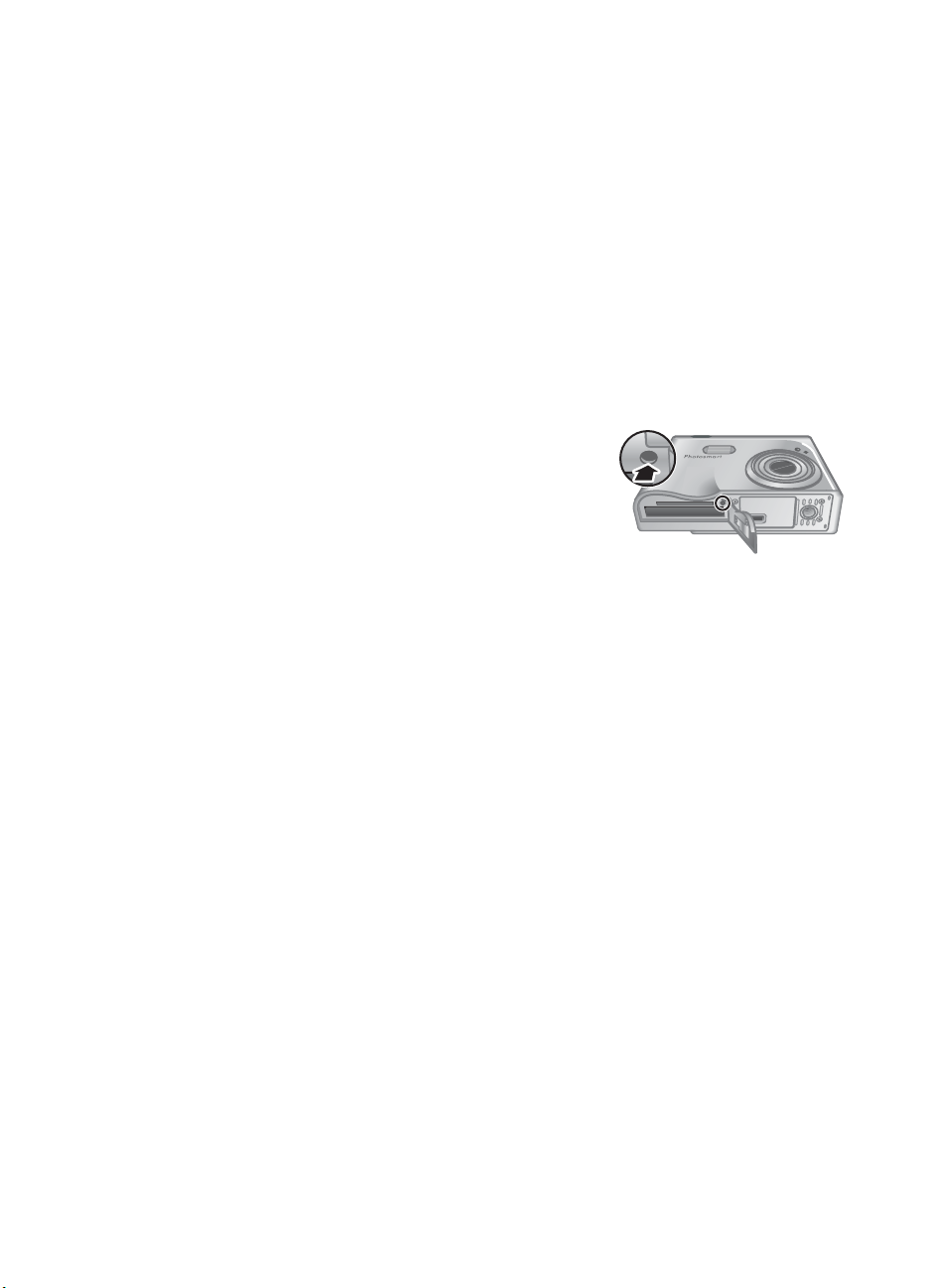
8
Vianmääritys
Tässä kohdassa on tietoja seuraavista aiheista:
● Kameran palauttaminen alkutilaan (katso Kameran palauttaminen alkutilaan,
sivu 44)
● Mahdolliset ongelmat ja ratkaisut (katso Ongelmatilanteiden ratkaisuja,
sivu 44)
Kameran palauttaminen alkutilaan
Jos mitään ei tapahdu, kun painikkeita painetaan, palauta kamera alkutilaan.
1. Katkaise kameran virta.
2. Poista muistikortti ja akku.
3. Paina paperiliittimen suoristettu pää
palautuskytkimeen (joka on kuvassa näkyvä
akkupaikan yläpuolella oleva pieni kolo), pidä
kytkintä alhaalla 3–6 sekunnin ajan ja poista sitten
paperiliitin.
4. Aseta akku takaisin ja sulje akun/muistikortin
luukku.
5. Tarkista, että kamera toimii ilman valinnaista muistikorttia, ja aseta sitten kortti
uudelleen kameraan.
Kun kamera palautetaan alkutilaan, kaikki asetukset palautuvat oletusarvoisiksi. Kaikki
muistiin tallennettut kuvat tai videoleikkeet säilyvät.
Ongelmatilanteiden ratkaisuja
Näistä tiedoista löydät ratkaisuja yleisiin ongelmiin, joita voit kohdata kameraa
käyttäessäsi.
Kamera ei käynnisty.
● Asenna uusi tai täyteen ladattu akku ja varmista, että asennat sen oikein (katso
Asenna akku, sivu 7) ja että käytät uudelleen ladattavaa HP Photosmart R-sarjan
kameran HP Photosmart R07 -litiumioniakkua (L1812A/L1812B).
● Varmista, että HP:n verkkovirtasovitin on kytketty kameraan telakointialustan
välityksellä ja toimivaan pistorasiaan. Varmista, että HP:n verkkovirtasovitin ei ole
rikkoutunut tai viallinen.
● Palauta kamera alkutilaan (katso Kameran palauttaminen alkutilaan, sivu 44).
● Varmista, että muistikortti on sopivaa tyyppiä (katso Tallennus, sivu 55). Jos niin
on, irrota muistikortti ja käynnistä kamera. Jos kamera käynnistyy, alusta muistikortti
(katso Valinnaisen muistikortin asentaminen ja alustaminen, sivu 9). Jos kamera ei
edelleenkään käynnisty, alusta muistikortti muistikortinlukijassa tai vaihda
muistikortti.
Akkumittari nousee ja laskee jatkuvasti.
Katso Virtaosoittimet, sivu 51.
44
Page 45

Litiumioniakku täytyy ladata usein.
● Katso Akun keston pidentäminen, sivu 50.
● Uusi akku tai akku, jota ei ole vähään aikaan ladattu uudelleen, on ladattava, jotta
saataisiin käyttöön sen koko suoritusteho.
● Jos et ole käyttänyt akkua vähintään kahteen kuukauteen, lataa se uudelleen.
Litiumioniakku ei lataudu.
● Yritä ladata sitä uudelleen, kun se on ollut jonkin aikaa käytössä.
● Käytä vain käytettäväksi hyväksyttyä HP:n verkkovirtasovitinta.
● Jos akun lataaminen HP:n pikalaturissa tai valinnaisen
HP Photosmart -telakointialustan vara-akun latauspaikassa ei auta, vaihda akku.
Kamera ei käynnisty, kun kytken sen verkkovirtalähteeseen, irrotan kameran ja
kytken sen uudelleen.
● Aseta akku kameraan.
● Palauta kamera alkutilaan (katso Kameran palauttaminen alkutilaan, sivu 44).
● Verkkovirtasovitin ei ehkä toimi. Kokeile kytkemistä toiseen yhteensopivaan
verkkovirtasovittimeen.
● Kokeile verkkovirtasovittimen kytkemistä toiseen pistorasiaan.
Mitään ei tapahdu, kun painiketta painetaan.
● Kytke kameraan virta.
● Suurin osa kameran painikkeista ei toimi kameran ollessa yhdistettynä
tietokoneeseen tai telakointialustan kautta.
● Vaihda tai lataa akku.
● Palauta kamera alkutilaan (katso Kameran palauttaminen alkutilaan, sivu 44).
● Tarkista, onko muistikortti viallinen. Jos niin on, vaihda muistikortti.
● Alusta sisäinen muisti ja/tai muistikortti (katso Valinnaisen muistikortin asentaminen
ja alustaminen, sivu 9).
Kamera ei ota kuvaa, kun suljinpainiketta painetaan.
● Paina suljinpainike kokonaan alas.
● Sisäinen muisti tai muistikortti on ehkä täynnä. Siirrä kuvat kamerasta
tietokoneeseen ja alusta sitten sisäinen muisti tai muistikortti (katso Valinnaisen
muistikortin asentaminen ja alustaminen, sivu 9). Voit myös käyttää uutta
muistikorttia.
● Kamera voi ehkä suorittaa toimintoa. Odota muutama sekunti ennen uuden kuvan
ottamista, jotta kamera ehtii käsitellä edellisen kuvan.
Kuvanäyttö ei toimi.
● Kuvanäyttö on ehkä aikakatkaistu. Herätä kamera painamalla jotain kameran
painiketta.
● Vaihda tai lataa akku. Jos kuvanäyttö ei käynnisty, poista akku ja kytke akku
verkkovirtalähteeseen telakointialustan kautta. Jos kuvanäyttö ei siltikään käynnisty,
palauta kamera alkutilaan (katso Kameran palauttaminen alkutilaan, sivu 44).
HP Photosmart R927 Digital Camera 45
Page 46

Luku 8
Kuva on epätarkka.
● Käytä tarkennuksen lukitustoimintoa (katso Tarkennuksen lukituksen käyttö,
sivu 13).
● Käytä jalustaa, jotta saat pidettyä kameran paikallaan, tai paranna valaistusta.
● Määritä kameran tarkennusasetukseksi
Normaali tai
Ääretön ja kokeile kuvan ottamista uudelleen (katso
Makro, Automaattinen makro,
Tarkennusalueasetusten käyttö, sivu 14).
● Määritä salama-asetukseksi
määritä kuvaustilaksi
Automaattinen salama tai Salama käytössä ja
Toiminta.
● Katso vihjeitä kohdasta Kuvausvihjeet (katso Kuvausvihjeitä kohdassa Toisto-
valikon käyttö, sivu 28).
Kuva on liian vaalea.
● Poista salama käytöstä (katso Salamavalon käyttö, sivu 16).
● Siirry kauemmas kuvauskohteesta ja käytä zoomia.
● Säädä valotuksen kompensointia (katso Valotuksen kompensointi kohdassa
Sieppaa-valikon käyttö, sivu 21).
● Käytä valotuksessa Haarukointi-asetusta (katso Haarukointi kohdassa Sieppaa-
valikon käyttö, sivu 21).
● Katso vihjeitä kohdasta Kuvausvihjeet (katso Kuvausvihjeitä kohdassa Toisto-
valikon käyttö, sivu 28).
Kuva on liian tumma.
● Odota, että luonnollinen valaistus paranee, käytä salamaa (katso Salamavalon
käyttö, sivu 16) tai lisää epäsuoraa valaistusta.
● Säädä valotuksen kompensointia (katso Valotuksen kompensointi kohdassa
Sieppaa-valikon käyttö, sivu 21).
● Käytä valotuksessa Haarukointi-asetusta (katso Haarukointi kohdassa Sieppaa-
valikon käyttö, sivu 21).
● Käytä sopeutuvaa valaistusta (katso Sopeutuva valaistus kohdassa Sieppaa-
valikon käyttö, sivu 21).
● Käytä valotuksen mittauksessa Piste-asetusta (katso Valotuksen mittaus
kohdassa Sieppaa-valikon käyttö, sivu 21).
● Katso vihjeitä kohdasta Kuvausvihjeet (katso Kuvausvihjeitä kohdassa Toisto-
valikon käyttö, sivu 28).
46
Kuva on rakeinen.
● Käytä pienempää ISO-nopeus-asetusta (katso ISO-nopeus kohdassa Sieppaa-
valikon käyttö, sivu 21).
● Lisää epäsuoraa valaistusta, käytä salamaa (katso Salamavalon käyttö, sivu 16) tai
odota, että luonnollinen valaistus paranee.
● Jos kamera on lämmin, vaikutus vähenee kameran jäähtyessä. Parhaan
kuvanlaadun saamiseksi älä säilytä kameraa kuumassa paikassa.
● Käytä Kuvausvihjeitä-toimintoa (katso Kuvausvihjeitä kohdassa Toisto-valikon
käyttö, sivu 28).
Kamerasta puuttuu kuvia.
Irrota muistikortti ja katso, onko kuvat tallennettu sisäiseen muistiin.
Page 47

Virtavalo palaa, mutta kuvanäyttö ei ole käytössä tai kamera näyttää jumiutuneen
eikä toimi.
● Ota kuvanäyttö uudelleen käyttöön painamalla Suora näkymä/Toisto -painiketta
.
● Palauta kamera alkutilaan (katso Kameran palauttaminen alkutilaan, sivu 44).
Kamera ei toimi kunnolla, kun kuvia yritetään tarkastella.
Muistikortteihin liittyviä vihjeitä on kohdassa Tallennus, sivu 55 ja Muistikapasiteetti,
sivu 56.
Videon tallennus keskeytyy äkkiä. Videon tallennus onnistui, mutta leike on
odotettua lyhyempi.
● Valitse videolle pienempi tarkkuus/pakkausyhdistelmä (katso Videonlaatu
kohdassa Sieppaa-valikon käyttö, sivu 21).
● Vaihda muistikorttisi nopeampaan korttiin. Etsi korttia, jossa on merkitä High
Performance, Pro, Ultra tai High Speed.
Videon tallennus keskeytyy äkkiä, eikä videota voi toistaa.
Alusta kortti uudelleen (katso Valinnaisen muistikortin asentaminen ja alustaminen,
sivu 9).
Kamera tuntuu kosketettaessa lämpimältä (tai jopa kuumalta).
Tämä on normaalia. Jos kamera toimii epänormaalisti, katkaise virta kamerasta, irrota
kamera telakointialustasta ja anna kameran jäähtyä. Tutki sitten, onko kamerassa tai
akussa mahdollisia vahingoittumisen jälkiä.
Parhaan kuvanlaadun saat, kun katkaiset virran kamerasta silloin, kun et käytä sitä.
Säilytä kameraa aina viileässä paikassa.
Kamera lakkaa toimimasta, kun yhteyttä tietokoneeseen muodostetaan.
● Varmista, että USB-kaapeli on kytketty asianmukaisesti kameran telakointialustaan
ja tietokoneeseen.
● Kokeile USB-kaapelin kytkemistä tietokoneen toiseen USB-porttiin.
● Katkaise kamerasta virta ja kytke virta sitten uudelleen. Jos ongelma ei ratkea,
palauta kamera alkutilaan (katso Kameran palauttaminen alkutilaan, sivu 44).
● Jos ongelma ei häviä, ota yhteys HP:n tukipalveluun (katso Tuotetuki, sivu 49).
Kuvia ei pysty siirtämään kamerasta tietokoneeseen.
● Asenna HP Photosmart -ohjelmisto (katso Ohjelmiston asentaminen, sivu 9) tai
katso Kuvien siirtäminen ilman HP Photosmart -ohjelmistoa, sivu 36.
● Aseta kamera toimimaan levyasemana (katso Kytkeminen tietokoneeseen,
sivu 37).
Tulee ilmoitus virheestä, kun kuvia siirretään tietokoneeseen.
Virtapiikki tai staattinen purkaus on saattanut vaikuttaa kameraan. Sulje HP Photosmart
Transfer Software -ohjelmisto, irrota kamera telakointialustasta, ja palauta kamera
alkutilaan (katso Kameran palauttaminen alkutilaan, sivu 44). Käynnistä sitten
kuvansiirto uudelleen (katso Kuvien siirtäminen HP Photosmart -ohjelmistolla, sivu 36).
HP Photosmart R927 Digital Camera 47
Page 48

Luku 8
Kameran virta katkeaa odottamatta tai kuvanäytössä lukee viesti, jossa kerrotaan
tietojen käyttövirheestä.
● Virtapiikki tai staattinen purkaus on saattanut vaikuttaa kameraan. Irrota akku ja
palauta kamera alkutilaan (see Kameran palauttaminen alkutilaan, sivu 44). Asenna
sitten akku uudelleen ja käynnistä kamera.
● Jos se ei auta, kokeile akun vaihtamista.
Ongelma liittyy HP Photosmart -ohjelmiston asennukseen ja käyttöön.
● Varmista, että tietokone vastaa kamerapakkauksessa ilmoitettuja järjestelmän
vähimmäisvaatimuksia.
● Katso lisätietoja HP-asiakaspalvelun WWW-sivustosta osoitteesta www.hp.com/
support.
Miten voi saada laadukkaita tulosteita, jos ei omista valokuvatulostinta?
Käytä Photo Express -valikon Osta tulosteita verkossa -toimintoa (katso Tulosteiden
ostaminen verkosta, sivu 41).
48
Page 49

9
Tuotetuki
Tässä osiossa on tietoa saatavilla olevasta digitaalikameran teknisestä tuesta sekä
hyödyllisistä WWW-sivustoista, sekä ohjeet teknisen tuen käytöstä.
Hyödylliset WWW-sivustot
Kameravihjeitä,
tuoterekisteröinti,
uutiskirjeiden tilaukset,
ajuri- ja
ohjelmistopäivitykset, HPtarvikkeiden ja
lisävarusteiden hankinta
Ohjeita vammaisille
henkilöille
HP-asiakaspalvelu, ajurija ohjelmistopäivitykset,
tukitiedot
Avun saaminen
Saat parhaan hyödyn HP-tuotteestasi tutustumalla seuraaviin HP-vakiotukituotteisiin:
1. Tutustu tuoteoppaisiin.
– Tutustu tämän asiakirjan kohtaan Vianmääritys, sivu 44.
– Tutustu ohjelmiston sähköiseen ohjeeseen.
– Tutustu kameran ohjenäyttöihin.
2. Käy HP:n tukisivustossa osoitteessa www.hp.com/support tai ota yhteys kamerasi
myyntipisteeseen. HP:n online-tuki on kaikkien HP:n asiakkaiden käytettävissä.
HP:n online-tuesta saat nopeimmin ajantasaisia tuotetietoja ja ammattimaista apua,
joihin kuuluvat seuraavat:
– sähköpostitse nopea yhteys päteviin online-tukiasiantuntijoihin
– kameran ohjelmisto- ja ajuripäivitykset
– arvokkaita tuote- ja vianmääritystietoja teknisistä ongelmista
– ennalta ehkäiseviä tuotepäivityksiä, tukihälytyksiä ja HP:n uutiskirjeitä
(saatavissa kun rekisteröit kamerasi).
3. HP:n puhelintuki Tukivaihtoehdot ja -maksut vaihtelevat tuotteen, maan ja kielen
mukaan. Luettelo tukiehdoista ja puhelinnumeroista on saatavilla osoitteessa
www.hp.com/support.
4. Takuun jälkeinen aika. Rajoitetun takuuajan jälkeen ohjeita saa verkosta osoitteesta
www.hp.com/support,
5. Takuun laajentaminen tai päivittäminen. Jos haluat laajentaa kameran takuuta tai
päivittää sen, ota yhteys kameran myyjään tai tarkista HP Care Pack -tuotteet
osoitteesta www.hp.com/support.
6. Jos olet jo hankkinut HP Care Pack -palvelun, tarkista tukiehdot sopimuksestasi.
www.hp.com
www.hp.com/photosmart (vain englanninkielinen)
www.hp.com/hpinfo/community/accessibility (vain
englanninkielinen)
www.hp.com/support
HP Photosmart R927 Digital Camera 49
Page 50

A
Akkujen ylläpito
Kamerassasi käytetään ladattavaa HP Photosmart -litiumioniakkua (L1812A/L1812B).
Perusasioita akuista
Asenna akku aina oikein (katso Asenna akku, sivu 7). Jos akku asennetaan väärin, akkupaikan
luukku voidaan sulkea, mutta kamera ei toimi.
● Uudet ladattavat litiumioniakut toimitetaan osittain ladattuina. Lataa ne täyteen ennen
ensimmäistä käyttökertaa.
● Jos et aio käyttää kameraasi vähintään kahteen kuukauteen, jätä kamera kytkettynä HPverkkovirtasovittimeen. Kamera täydennyslataa akkua säännöllisesti varmistaakseen, että
kamera on aina käytettävissä.
● Ladattava litiumioniakku voidaan jättää kameraan, valinnaiseen telakointialustaan tai
pikalaturiin miten pitkäksi aikaa tahansa ilman, että siitä on haittaa.
● Jos ladattavaa litiumioniakkua ei ole käytetty yli kahteen kuukauteen, lataa se uudelleen ennen
käyttöä. Lataa litiumioniakut täyteen 6–12 kuukauden välein, jolloin niiden käyttöikä pitenee.
● Kaikkien litiumioniakkujen suorituskyky huononee ajan mittaan ja erityisesti, jos niitä
säilytetään ja käytetään korkeissa lämpötiloissa. Jos akun käyttöikä on liian lyhyt, vaihda akku.
● Litiumioniakkujen suorituskyky huononee lämpötilan alentuessa. Paranna akun suorituskykyä
pitämällä kamera tai akut lämpimässä taskussa ollessasi kylmässä ympäristössä.
Akun keston pidentäminen
Akun tehon säästämiseksi kuvanäyttö sammuu oletusarvoisesti 45 sekunnin kuluttua. Kameran
painikkeen painaminen herättää kameran. Kun kameraa ei ole käytetty viiteen minuuttiin, kamera
virta katkaistaan.
Muita akun keston parantamisvihjeitä:
● Aseta Näytön kirkkaus -arvoksi Matala (katso Näytön kirkkaus kohdassa Asetukset-valikon
käyttö, sivu 42).
● Muuta Näytön aikakatkaisu -arvo pienemmäksi (katso Näytön aikakatkaisu kohdassa
Asetukset-valikon käyttö, sivu 42).
● Valitse kamerassa Automaattinen salama (katso Automaattinen salama kohdassa
Salamavalon käyttö, sivu 16).
● Käytä optista zoomia säästeliäästi.
●
Jos käynnistät kameran vain kuvia katsellaksesi, pidä
käynnistäessäsi, jolloin se käynnistyy Toisto-tilassa työntämättä linssiä ulos.
● Kytke kamera HP-verkkovirtasovittimeen telakointialustan kautta siirtäessäsi tai tulostaessasi
kuvia.
-painiketta alhaalla kameraa
Akkujen käyttöä koskevat turvaohjeet
● Älä heitä akkua tuleen tai kuumenna akkua. Säilytä ladatut akut aina viileässä paikassa.
● Älä kytke akun positiivista ja negatiivista napaa toisiinsa metalliesineellä.
● Älä kanna tai säilytä akkua yhdessä metalliesineiden kanssa. Älä pudota akkua taskuun, jossa
on kolikoita.
● Älä lävistä akkua tai altista sitä koville iskuille tai tärähdyksille.
● Älä tee juotoksia suoraan akkuun.
● Älä anna akun kastua.
● Älä pura akkua tai tee siihen muutoksia.
50
Page 51

● Lopeta heti akun käyttö, jos se käytön, latauksen tai säilytyksen aikana haisee epätavalliselle,
tuntuu epätavallisen kuumalta (huomaa, että on normaalia, että akku tuntuu lämpimältä),
muuttaa väriään tai muotoaan tai näyttää tavalla tai toisella epänormaalilta.
● Jos akku vuotaa ja akkunestettä joutuu silmään, älä hiero silmää. Huuhtele silmä hyvin vedellä
ja hakeudu heti lääkäriin. Jos silmää ei hoideta, akkuneste voi vahingoittaa silmää.
Virtaosoittimet
Virtaosoittimet toimivat tarkimmin muutaman minuutin käytön jälkeen. Seuraavassa taulukossa
selostetaan näiden osoittimien tarkoitus.
Kuvake
Vilkkuu
Täyttyvän akun
kuva
Huomautus Jos kamera on pitkään ilman akkua, kellonaika voidaan palauttaa alkutilaan
ja sinua pyydetään ehkä tekemään päivitys seuraavalla kerralla, kun käynnistät kameran.
Kuvaus
Akussa on energiaa jäljellä yli 70 %.
Akussa on energiaa jäljellä 30 - 70 %.
Akussa on energiaa jäljellä 10 - 30 %.
Akun varaustaso on alhainen. Suora näkymä ei ole käytössä, mutta voit silti
katsella kuvia Toisto-tilassa ja käyttää valikoita.
Akku on tyhjä. Kamerasta katkeaa virta.
Kamera toimii verkkovirralla.
Kamera toimii verkkovirralla ja akku latautuu.
Kamera on ladannut akun ja toimii verkkovirralla.
Kuvien määrä akkutyypeittäin
Seuraava taulukko osoittaa, kuinka monta kuvaa vähintään, enintään ja keskimäärin voidaan ottaa
käytettäessä uudelleen ladattavaa HP Photosmart R07 -litiumioniakkua.
Kuvien määrä
Vähimmmäismäärä Enimmäismäärä Keskiarvo CIPA
110 200 165 200
HP Photosmart R927 Digital Camera 51
Page 52

Liite A
Otettujen kuvien määrä on arvioitu sen perusteella, että kuvia otetaan neljä kuvaa kerrallaan ja
kertojen välissä on vähintään viiden minuutin tauko. Lisäksi:
● Vähimmäismäärä kuvia saadaan käyttämällä paljon suoraa näkymää (30 sekuntia kuvaa
kohti), Toisto-tilaa (15 sekuntia kuvaa kohti) ja Salama käytössä -asetusta. Optista zoomia
(molempiin suuntaan) käytetään 75 prosentissa otoksista.
● Enimmäismäärä kuvia on saatu käytettäessä mahdollisimman vähän suoraa näkymää (10
sekuntia kuvaa kohti) ja Toisto-tilaa (4 sekuntia kuvaa kohti). Salamaa ja optista zoomia
(molempiin suuntaan) käytetään 25 prosentissa otoksista.
● Keskimäärä kuvia on saatu käytettäessä suoraa näkymää 15 sekunnin ajan kuvaa kohti ja
Toisto-tilaa 8 sekunnin ajan kuvaa kohti. Salamaa ja optista zoomia (molempiin suuntaan)
käytetään 50 prosentissa otoksista.
● CIPA-numero saadaan käyttämällä Camera and Imaging Products Associationin määrittämiä
vakioarvoja.
Litiumioniakun uudelleenlataus
Voit ladata HP Photosmart R07 -litiumioniakun, kun kamera on telakointialustassa, käyttämällä
verkkovirtasovitinta tai valinnaista pikalaturia. Voit myös ladata akun valinnaisessa
HP Photosmart -telakointialustassa, jossa on akkupaikka.
Seuraavassa taulukossa esitetään täysin tyhjentyneen akun keskimääräinen latausaika
latauspaikan mukaan.
Latauspaikka
Kamera, joka on kytketty
HP:n
verkkovirtasovittimeen
käyttämällä
telekointialustaa
Kamera, joka on kytketty
HP:n
verkkovirtasovittimeen
käyttämällä
HP Photosmart -telakointia
lustaa
HP Photosmart 6221
Premium -kameran
telakointialustan
akkupaikka
HP Photosmart R-sarjan
pikalaturi
Latausaika
keskimäärin
2–3 tuntia Lataus: Kameran akun latauksen merkkivalo
2–3 tuntia Lataus: Telakointialustassa oleva kameran akun
2–3 tuntia Lataus: Telakointialustan akkupaikan merkkivalo
1 tunti Lataus: Pikalaturin valo on keltainen.
Ilmaisimet
vilkkuu ja näytössä näkyy täyttyvän akun kuvake.
Lataus on valmis: Kameran akun latauksen
merkkivalo alkaa palaa tasaisena ja akkumittari
muuttuu kuvanäytössä
latauksen merkkivalo vilkkuu.
Lataus on valmis: Telakointialustassa oleva
kameran akun latauksen merkkivalo alkaa palaa
tasaisena.
vilkkuu.
Lataus on valmis: Telakointialustan akkupaikan
merkkivalo alkaa palaa tasaisena.
Lataus on valmis: Pikalaturin valo on vihreä.
Akkujen lataamista koskevat turvaohjeet
Voit ladata litiumioniakun kamerassa tai hankkia valinnaisen telakointialustan, jossa on akkupaikka,
tai pikalaturin. Laitteet voivat olla lämpimiä litiumioniakkua ladattaessa. Tämä on normaalia.
Noudata kuitenkin seuraavia turvaohjeita.
● Lataa kamerassa, telakointialustassa tai pikalaturissa vain HP Photosmart
R07 -litiumioniakkua.
● Asenna litiumioniakku oikeaan asentoon.
● Käytä kameraa, telakointialustaa tai pikalaturia vain kuivassa paikassa.
-kuvakkeeksi.
52
Page 53

● Älä lataa litiumioniakkua kuumassa paikassa, kuten suorassa auringonpaisteessa tai tulen
läheisyydessä.
● Älä peitä kameraa, telakointialustaa tai pikalaturia millään tavalla litiumioniakun latauksen
aikana.
● Älä käytä kameraa, telakointialustaa tai pikalaturia, jos litiumioniakku näyttää vioittuneelta.
● Älä pura kameraa, telakointialustaa tai pikalaturia.
● Irrota HP:n verkkovirtasovitin tai pikalaturi pistorasiasta ennen verkkovirtasovittimen tai
pikalaturin puhdistamista.
● Runsaan käytön jälkeen litiumioniakku saattaa alkaa turvota. Jos akun asentaminen
kameraan, telakointialustaan tai pikalaturiin tai sen poistaminen niistä tuottaa vaikeuksia,
lopeta akun käyttö ja vaihda sen tilalle uusi akku. Kierrätä vanha akku.
HP Photosmart R927 Digital Camera 53
Page 54

B
Tekniset tiedot
Tarkkuus Pysäytyskuvat:
● 8,2 MP (3312 x 2496) kokonaispikseliä
● 8,1 MP (3296 x 2480) tehollista pikseliä
Videoleikkeet (VGA – 640 x 480 kokonaispikseliä; QVGA – 320 x 240
kokonaispikseliä):
●
VGA
●
VGA
●
QVGA
Anturi Diagonaali 9,1 mm (1/1,8-tyyppi, 4:3-kuvamuoto) CCD
Värisyvyys 42 bittiä (14 bittiä x 3 väriä). 42 bitin kuvat muunnetaan optimoiduiksi 24
bitin kuviksi ja tallennetaan JPEG-muotoisina. Tämä muuntaminen ei
aiheuta mitään havaittavissa olevaa muutosta tallennetun kuvan väriin
tai yksityiskohtiin, mutta sen ansiosta kuvaa voidaan lukea
tietokoneessa.
Linssi Polttoväli:
● Laajakulma: 7,78 mm
● Teleobjektiivi: 22,06 mm
● 35 mm:n vastaavuus: 35 mm – 180 mm
Aukkoarvo:
● Laajakulma: f/2,8 - f/7,8
● Teleobjektiivi: f/5 - f/8,5
(oletusasetus) – 24 kuvaa sekunnissa
– 24 kuvaa sekunnissa
– 24 kuvaa sekunnissa
54
Etsin Ei mitään
Zoomi ● 3x optinen zoomi, jossa 10 asentoa laajakulman ja teleobjektiivin
Tarkennus Tarkennusasetukset: Normaalitarkennus (oletusasetus), Makro,
Suljinnopeus 1/2000 - 16 sekuntia
Sisäänrakennettu
salama
välissä
● 8x digitaalinen zoomi
Automaattinen makro, Ääretön, Manuaalinen tarkennus
Normaalitarkennus (oletusasetus):
● Laajakulma: 500 mm - ääretön
● Teleobjektiivi: 600 mm - ääretön
Makro – Laajakulma, 120 mm - 1 m
Automaattinen makro – Tämä asetus vaihtaa automaattisesti Makro-
asetukseen, kun kohde on liian lähellä normaalissa tarkennuksessa
Ääretön – Tarkennus kiinnittyy äärettömään
Manuaalinen – Käyttäjä voi säätää tarkennusta
Kyllä, 6 sekunnin tyypillinen latausaika (8 sekunnin enimmäislatausaika
virrankytkennässä)
Page 55

(jatkoa)
Salaman toimintaalue
Kuvanäyttö 7,62 cm:n värillinen taustavalaistu TFT-nestekidenäyttö, 230 400
Tallennus ● 32 Mt:n sisäinen flash-muisti.
Pakkausmuoto ● JPEG (EXIF) pysäytyskuvia varten
● Zoomiasento laajakulma – Suurimmillaan, kun ISO-nopeus-asetus
on Auto ISO: 4,75 m
● Zoomiasento teleobjektiivi – Suurimmillaan, kun ISO-nopeusasetus on Auto ISO: 4,75 m
● Yhtenäisyys – Kulman voimakkuus ja 55 prosenttia keskiosan
voimakkuudesta (luksisekunteina)
kokonaispikseliä (960 x 240)
● Muistikorttipaikka.
● Tämä kamera tukee vakionopeuksisia ja erittäin nopeita HP:n SD
(Secure Digital) -muistikortteja 8 Mt - 2 Gt.
● Suuri tiedostomäärä (yli 300 tiedostoa) hidastaa kameran
käynnistymistä.
● Muistiin tallennettavien kuvien tai videoleikkeiden määrään
vaikuttavat Kuvanlaatu- ja Videonlaatu-asetukset (katso
Muistikapasiteetti, sivu 56).
● EXIF2.2 niitä pysäytyskuvia varten, joissa on mukana ääni
● MPEG1 videoleikkeitä varten
Liitännät Telakointialustan liitin – Foxlink FPA25420–HP, joka liitetään
Standardit ● PTP
Kameran ulkoiset
mitat
Paino 170 g ilman akkua
jompaankumpaan seuraavista:
● HP Photosmart 6220 -kameran telakointialusta (sisältyy
kamerapakkaukseen)
● HP Photosmart 6221 Premium -kameran telakointialusta
● USB – MSDC ja SIDC
● JPEG
● MPEG1
● DPOF
● EXIF
● DCF
● DPS
Mitat virran ollessa katkaistuna ja linssin sisäänvedettynä (leveys,
syvyys, korkeus):
● 96 mm (L) x 25,6 mm (S) x 62 mm (K)
● 96 mm (L) x 25,6 mm (S) x 62 mm (K)
HP Photosmart R927 Digital Camera 55
Page 56

Liite B
(jatkoa)
Virta Tavallinen teho: 2,1 W (kun kuvanäyttö on käytössä). Huipputeho 7,6 W.
Lämpötila-alue Käyttölämpötila
Muistikapasiteetti
32 Mt:n sisäinen muisti ei ole kokonaan käytettävissä kuvien tallennusta varten, koska osaa siitä
käytetään kameran sisäisiin toimintoihin. Kameran sisäiseen muistiin tai muistikortille
tallennettavien pysäytyskuvien todelliset tiedostokoot ja määrä vaihtelevat kunkin pysäytyskuvan
sisällön ja tallennetun äänileikkeen pituuden mukaan.
Kuvanlaatu
Seuraavassa taulukossa esitetään kameran sisäiseen muistiin tallennettavien pysäytyskuvien
arvioitu määrä ja keskimääräinen koko käytettäessä erilaisia Kuvanlaatu-asetuksia (katso
Kuvanlaatu kohdassa Sieppaa-valikon käyttö, sivu 21).
Käytettävissä ovat seuraavat virtalähteet:
● Yksi ladattava HP Photosmart R07 -litiumioniakku HP Photosmart
R-sarjan kameroita varten
● HP:n verkkovirtasovitin (5 Vdc, 2000 mA, 10 W) joko
HP Photosmart 6220 -telakointialustan (toimitetaan kameran
kanssa) tai (valinnaisen) HP Photosmart 6221- tai 6222telakointialustan kanssa
0 - 50 °C, kun suhteellinen kosteus on 15 - 85 %
Tallennus
-30 - 65 °C, kun suhteellinen kosteus on 15 - 90 %
8 MP
Normaali 8 MP
5 MP
2 MP
VGA
Mukautettu... Kuvien määrä vaihtelee valittujen tarkkuus- ja
Videonlaatu
Seuraavassa taulukossa esitetään kameran sisäiseen muistiin tallennettavien videoleikkeiden
pituuden arvioitu sekuntimäärä käytettäessä erilaisia Videonlaatu-asetuksia (katso Videonlaatu
kohdassa Sieppaa-valikon käyttö, sivu 21).
Normaali (VGA)
kuvaa sekunnissa
7 kuvaa (joista kukin 3,56 Mt)
10 kuvaa (joista kukin 2,5 Mt)
(oletusasetus)
22 kuvaa (joista kukin 1,21 Mt)
42 kuvaa (joista kukin 631 kt)
145 kuvaa (joista kukin 184 kt)
pakkausasetusten mukaan
Huomautus Arvot esittävät kuvia, joissa ei ole äänileikkeitä. 60 sekuntia ääntä kasvattaa
tiedostokokoa 330 kt.
35 sekuntia
(oletusasetus) – 24
56
Page 57

(jatkoa)
VGA – 24 kuvaa
sekunnissa
69 sekuntia
QVGA – 24 kuvaa
sekunnissa
134 sekuntia
HP Photosmart R927 Digital Camera 57
Page 58

Hakemisto
A
akku
asennus 7
lataus 7
luukku 6
otokset 51
perusasioita käytöstä 50
säästäminen 50
akkujen turvaohjeet 50, 52
Alue 8
alue-, tarkennusasetukset 14
apu 49
Asetukset-valikko 42
asetuksien palauttaminen 43
Asiakirja-tila 18
aukkoarvo 54
Aukon esivalinta -tila 18
Auringonlasku-tila 18
Automaattinen makro -asetus
15
Automaattinen tallennusalue
23
Automaattinen tila 17
avun saaminen 49
D
diaesitys 30
digitaalinen zoomaus 42
digitaalinen zoomi 16
H
Haarukointi 22
HP Photosmart Express 39,
41
HP Photosmart -ohjelmisto 9,
10
I
ISO-nopeus 23, 26
J
Jaa-painike 5
Jatkuva kuva -asetus 22, 25
jäljellä olevien kuvien määrä
11
K
kamera
käynnistäminen/
sammuttaminen 8
mitat 55
osat 5, 6
paino 55
palauttaminen alkutilaan
44
tekniset tiedot 54
kameran osat 5, 6
kameran palauttaminen
alkutilaan 44
kameran vilkkuvat valot 5, 6
kameran äänet 42
Kameran äänet 42
kamerassa 5
Kieli 8, 43
kohteiden määrittäminen 40
Kontrasti 24
Kuvanlaatu 22, 56
kuvanäyttö 6
kuvat
akun mukaan 51
jäljellä olevien määrä 11
Kontrasti 24
Kuvanlaatu 22, 56
kuvaustilat 17
lähettäminen 40, 41
Panoraama-tila 18
poisto 29
PVÄ ja KLO leima 24
siirtäminen
tietokoneeseen 36
suurentaminen 28
Terävyys 24
Valkotasapaino 23
Kuvatiedot 29
kuvaustila 17
kuvien jakaminen 39
kuvien poisto 6, 29
kuvien siirtäminen 36
kuvien suurentaminen 28
kuvien tarkastelu 27
kuvien tulostaminen 37, 39
kuvien valitseminen
kohteisiin 40, 41
kuvien väri 22, 24
Kylläisyys 24
käytä taiteellisia tehosteita 32
käytössä / ei käytössä 8
L
liitännät 55
litiumioniakku 50, 52
lukumäärä
jäljellä olevat kuvat 11
pysäytyskuvat 56
Lumi-tila 18
M
Maisema-tila 17
Makro-tarkennus 13, 15
Manuaalinen tarkennus 15
Manuaalinen tila 18, 19
Menu/OK-painike 5
merkkivalot 5, 6
mikrofoni 6
mitat 55
muisti
kapasiteetti 56
kortin luukku 6
kortti 11
muistikortin alustaminen 9
muistikortin asentaminen 9
muistikortti 9, 55
muistissa oleva vapaa tila 11
Muotokuva-tila 17
N
Nido panoraama 31
Normaali tarkennus 13, 15
nuolipainikkeet 5
Näytä diaesitys 30
Näytön aikakatkaisu 42
Näytön kirkkaus 42
O
ohjelmiston asentaminen 9
Oma tila 18, 19, 20
ON/OFF-kytkin 5
ongelmatilanteiden ratkaisuja
44
ongelmien ratkaiseminen 44
online
kohteet 40
58
Page 59

Hakemisto
tulosteiden ostaminen 41
optinen zoomi 16
P
paino 55
pakkausmuoto 55
Palauta asetukset 43
panoraaman esikatselu 31
Panoraama-tila 17, 18, 31
Photosmart Express -valikko
39, 40, 41
pikakatselu 12
Pikakatselu 19, 25, 42
Pikkukuvat 28
pikkukuvien ohjain 5
pikkukuvien tarkastelu 28
polttoväli 54
punasilmäisyyden poisto 17,
21, 34
PVÄ ja KLO leima 24
Päivämäärä ja kellonaika 8,
42
päivämäärän ja kellonajan
määrittäminen 8
R
Ranta-tila 18
reunukset 33
reunusten lisääminen 33
S
salama
punasilmäisyyden poisto
16, 17, 21
toiminta-alue 55
salamapainike 5
Sieppaa-valikko 21
Siirrä kuvat kortille 29
sisäinen muisti 11, 56
Sopeutuva valaistus 21, 22,
26
suljinnopeus 18, 19, 54
suljinpainike 5, 12
Sulkimen esivalinta -tila 18
Suora näkymä/
Toisto -painike 5
suora tulostus 37
Suunnittelugalleria 32
suurennuskytkin 5
sähköpostikuvat 40
säilytys 55
T
taiteelliset tehosteet 32
Tallennetut asetukset, oma
tila 20
tallennus
videoleikkeet 12
äänileikkeet 31
Tarkennuksen apuvalo 42
tarkennus
asetukset 14, 54
automaattinen tarkennus
12
Automaattinen
tarkennusalue 23
ilmaisimet 12
Manuaalinen tarkennus
15
optimointi 13
tarkennuksen lukitus 13
tarkennuspainike 5
tarkkuus 54
Teatteri-tila 17
teknisen tuen käyttö 49
tekniset tiedot 54
telakointialusta 6
Terävyys 24
tietokone, kytkeminen 37
tietokone, yhteyden
muodostaminen 36
Toiminta-tila 18
Toisto 27
Toisto-valikko 28
tulosteet, ostaminen verkosta
41
tuotetuki 49
TV-määritys 43
U
USB-määritys 37, 42
V
valikot
Asetukset 42
Photosmart Express 39
Sieppaa 21
Suunnittelugalleria 32
Toisto 28
Valkotasapaino 23, 26
valot kamerassa 6
Valotuksen kompensointi 21,
22, 25
Valotuksen mittaus 23
valotus 14, 18, 19
vianmääritys 44
videoleikkeet 12, 22, 56
Videonlaatu 22, 56
videopainike 5
virran käynnistäminen/
sammuttaminen 8
virta
käyttö 56
merkkivalo 5
ON/OFF-kytkin 5
osoittimet 51
vitkalaukaisin
valo 6
Vitkalaukaisin
asetus 21, 24
värien muokkaus 33
värin syvyys 54
värit 33
W
WWW-sivustot 49
Y
yksittäisten kuvien
lähettäminen 40
Yömuotokuva-tila 18
Yönäkymä-tila 18
Z
zoomi 15, 16, 54
zoomikytkin 5
Ä
äänileikkeet 11, 31
Ääretön tarkennus 15
HP Photosmart R927 Digital Camera 59
Page 60

60
